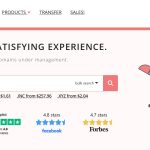Hallo liebe Retro-Fans und Nostalgie-Bastler!
Wer von euch bekommt auch ein warmes Gefühl beim Geräusch eines knatternden Diskettenlaufwerks oder beim Anblick des klassischen C:>-Prompts? Heute reisen wir zurück zu den Wurzeln des PC-Gamings und der Heimanwendungen: Wir installieren gemeinsam das legendäre MS-DOS 6.22!
Egal, ob ihr einen authentischen Retro-PC (vielleicht einen klassischen 486er?) wieder zum Leben erwecken wollt oder ob ihr die Magie von damals sicher und einfach in der 86Box ausprobieren möchtet – dieser Guide ist für euch.
Wir haben alles vorbereitet und führen euch Schritt für Schritt durch den gesamten Prozess. Keine Sorge, wir fangen ganz von vorne an!
Was euch in dieser Anleitung erwartet:
- Die ideale Konfiguration für ein typisches DOS-System in der 86Box.
- Die Vorbereitung: Alles über die Setup-Disketten, die ihr benötigt.
- Der erste, entscheidende Schritt: Die BIOS-Bootreihenfolge korrekt einstellen.
Also, legt die Disketten bereit (oder mountet die Images) – es ist Zeit, in die Welt von DOS einzutauchen!
Zunächst brauchst du die Disketten für das Setup. Es sind 3 Disketten plus 1 Zusatz-Diskette.
Wenn du 86Box benutzt, ist hier die empfohlene Konfiguration für einen typischen DOS-Rechner, mit dem man auch alte Windows- oder DOS-Spiele ausführen kann:
Soundkarte: Sound Blaster 16
Prozessor: 486DX2/66
Arbeitsspeicher: 8 MB RAM
Festplatte: 2 GB Festplatte
Vorbereitung – BIOS-Bootreihenfolge kontrollieren
Rufe das BIOS-Setup auf, indem du F1, ENTF oder F2 drückst. Das ist bei jedem BIOS unterschiedlich, wird aber meist auf dem Startbildschirm angezeigt. Manche BIOS-Versionen reagieren auf Tastatureingaben verzögert, daher ist es wichtig, die betreffende Taste eventuell mehrfach zu drücken, um in das BIOS-Setup zu gelangen.
Bei einem Phoenix-BIOS sieht das dann ungefähr so aus:
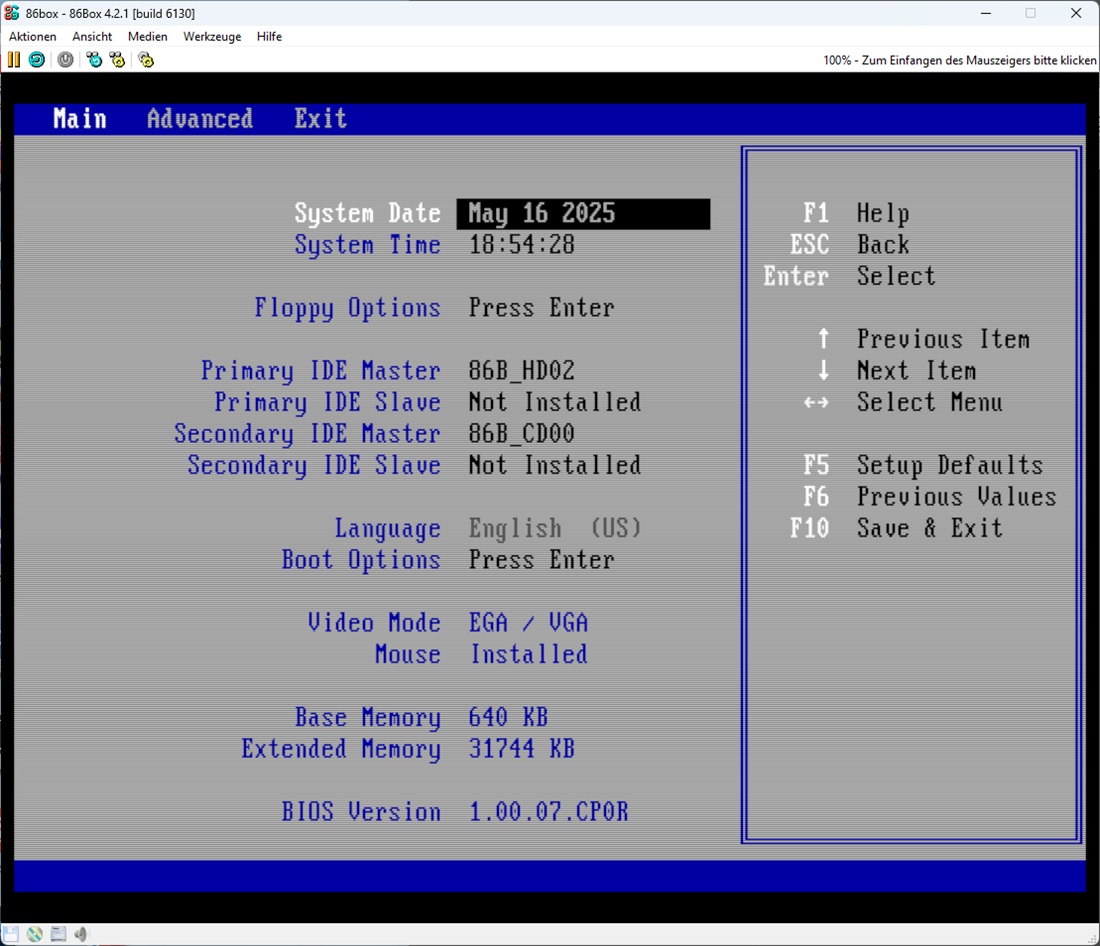
Suche die Einstellung für die Boot-Reihenfolge, die sich auch „Boot Options“ nennen oder in einem erweiterten Konfigurationsmenü (z. B. „Advanced BIOS Features“) versteckt sein kann.
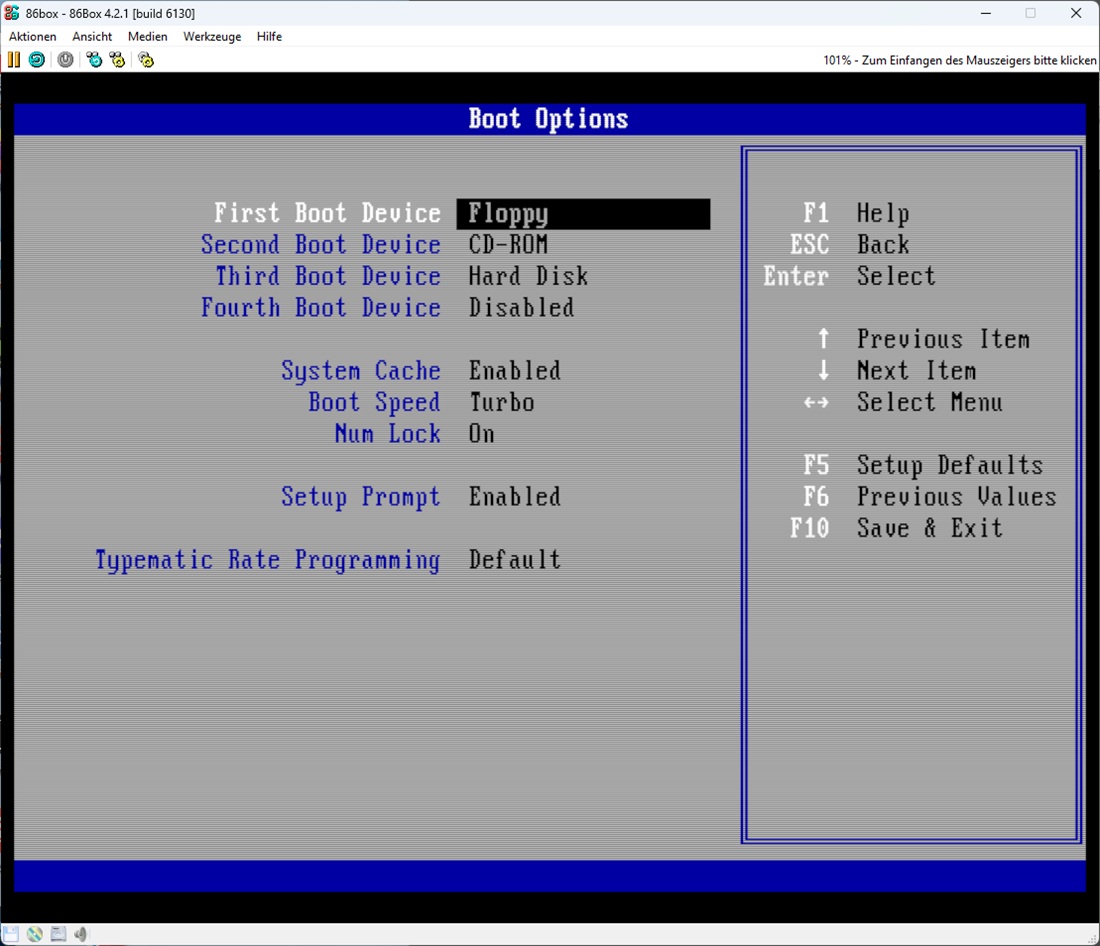
So sieht die Einstellung für die Bootoptionen aus. In der Regel sollte das Diskettenlaufwerk (A:) die erste Bootoption sein. Wenn das bereits der Fall ist, ist alles richtig! Du kannst das Setup dann verlassen.
Aber wenn es nicht der Fall ist, musst du es ändern. Nachdem du es geändert hast, navigierst du zum „Exit“-Menü und speicherst die Einstellungen.
Bei manchen BIOS-Versionen, wie diesem Award-BIOS, sieht es etwas anders aus:
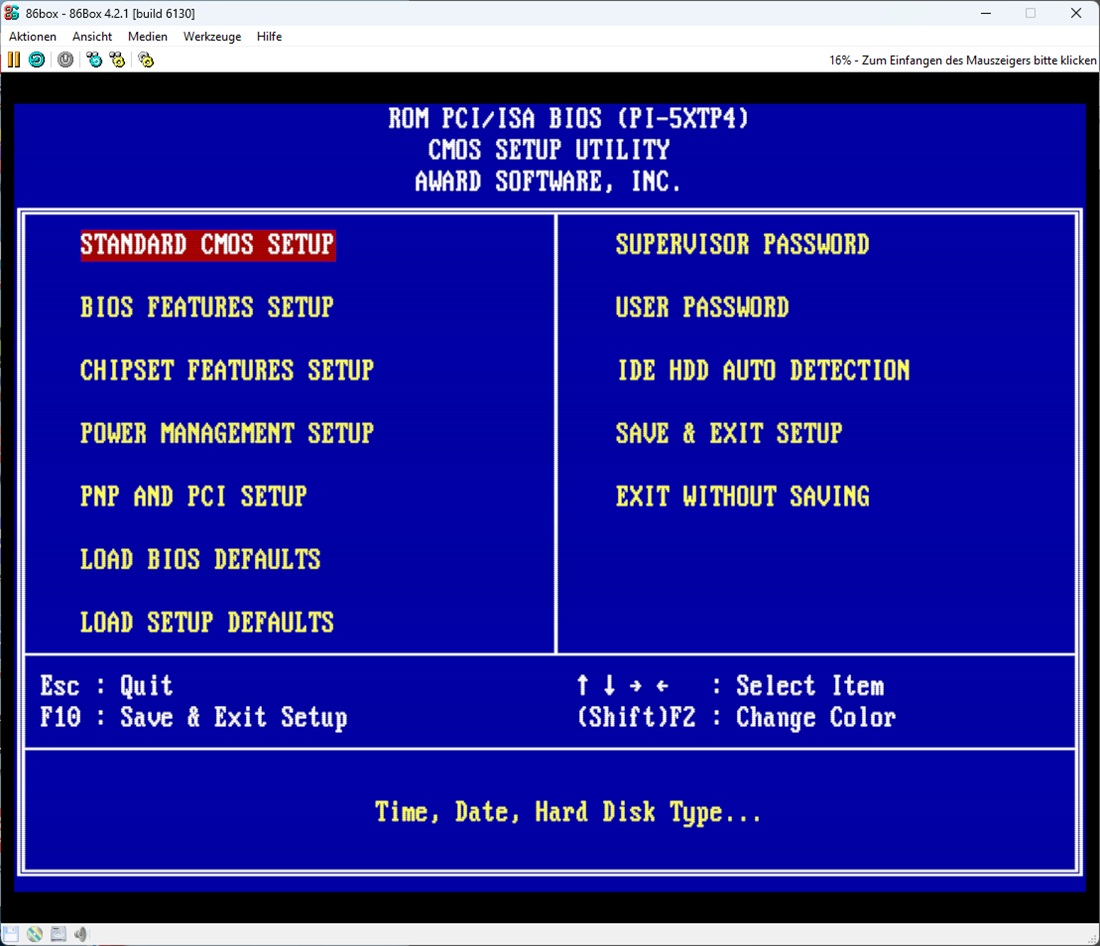
Hier liegt die Einstellung für die Bootoptionen oft unter „BIOS Features Setup“. Navigiere dorthin mit den Pfeiltasten und bestätige mit der Eingabetaste.
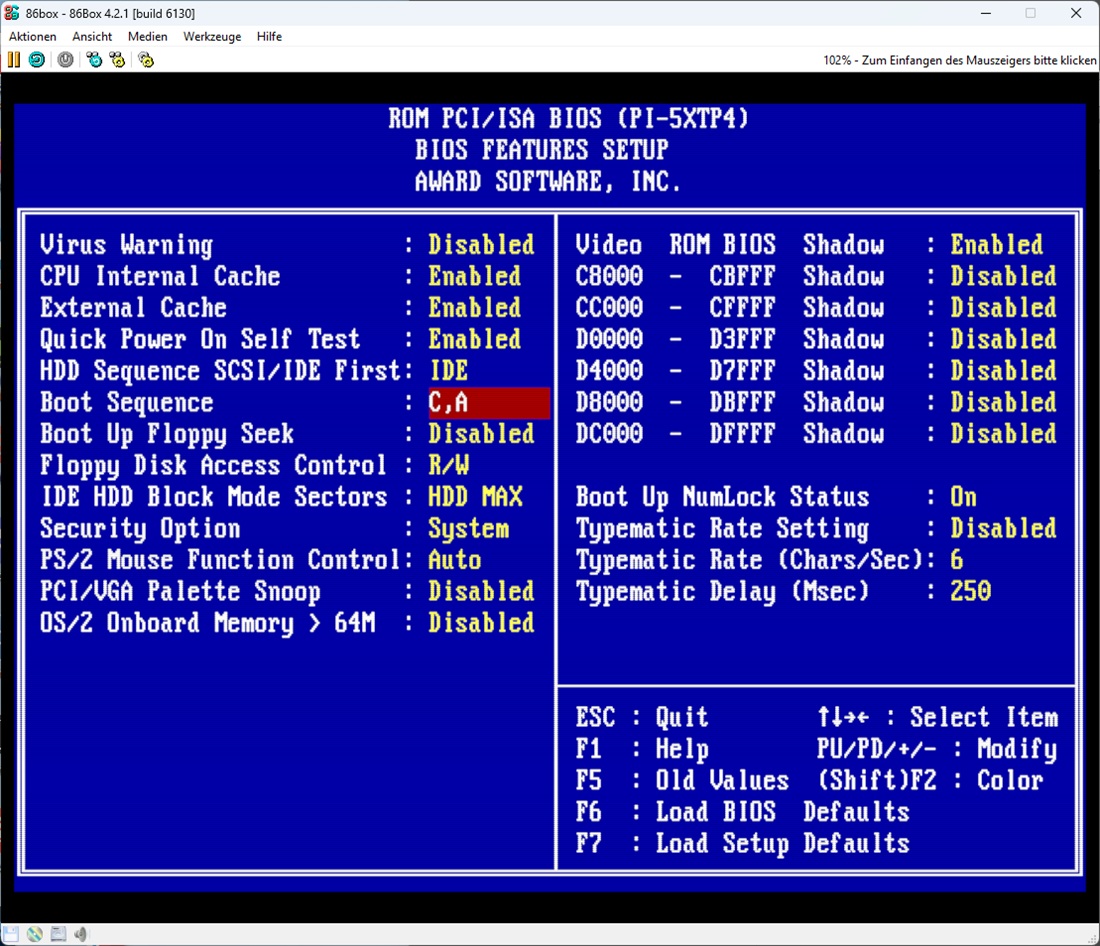
Es öffnet sich ein Untermenü. Dort findest du die Bootreihenfolge in der Zeile „Boot Sequence“. Navigiere dorthin. Aktuell ist „C,A“ gewählt. Das ändern wir, damit der Bootloader zuerst von der Diskette (A:) starten kann. Bei diesem BIOS ändert man die Optionen mit den Plus- (+) und Minus-Tasten (-) auf dem Nummernblock.
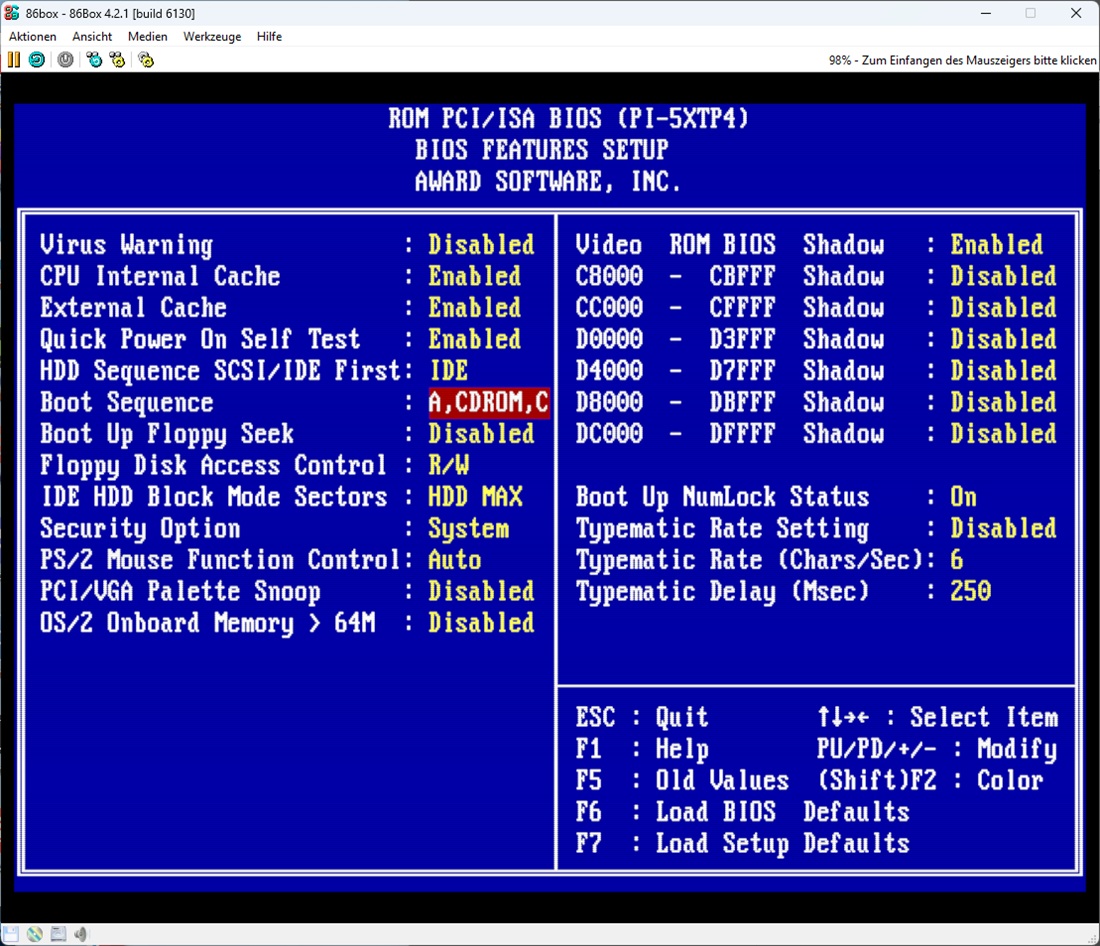
So, ich habe die Boot-Sequenz auf „A, CDROM, C“ geändert. Das ist wichtig, damit Installationsprogramme überhaupt von Diskette oder CD-ROM starten können. Man kann dies später wieder auf „C“ ändern, um den Rechnerstart zu beschleunigen.
Mit ESC gelangst du wieder auf die Startseite (das Hauptmenü).
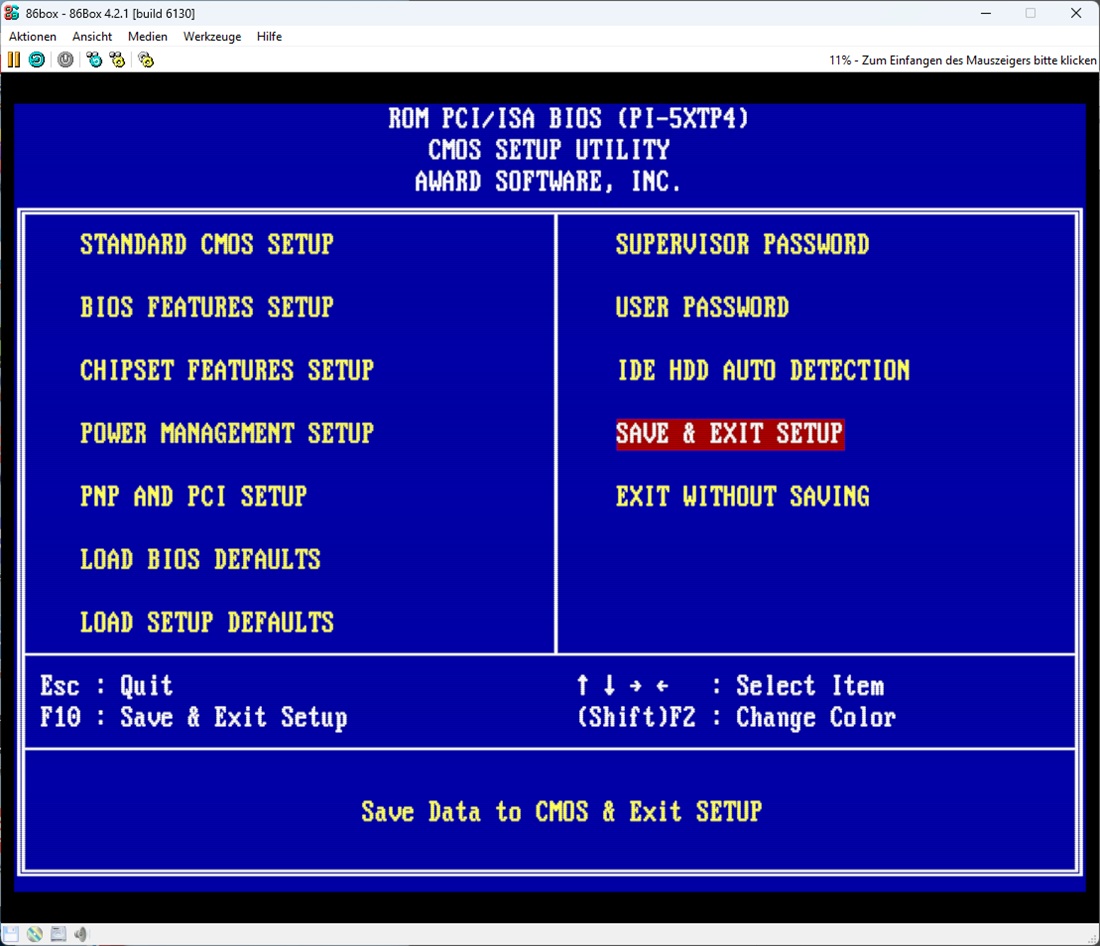
Wähle „SAVE & EXIT SETUP“, um die geänderten Einstellungen zu speichern.
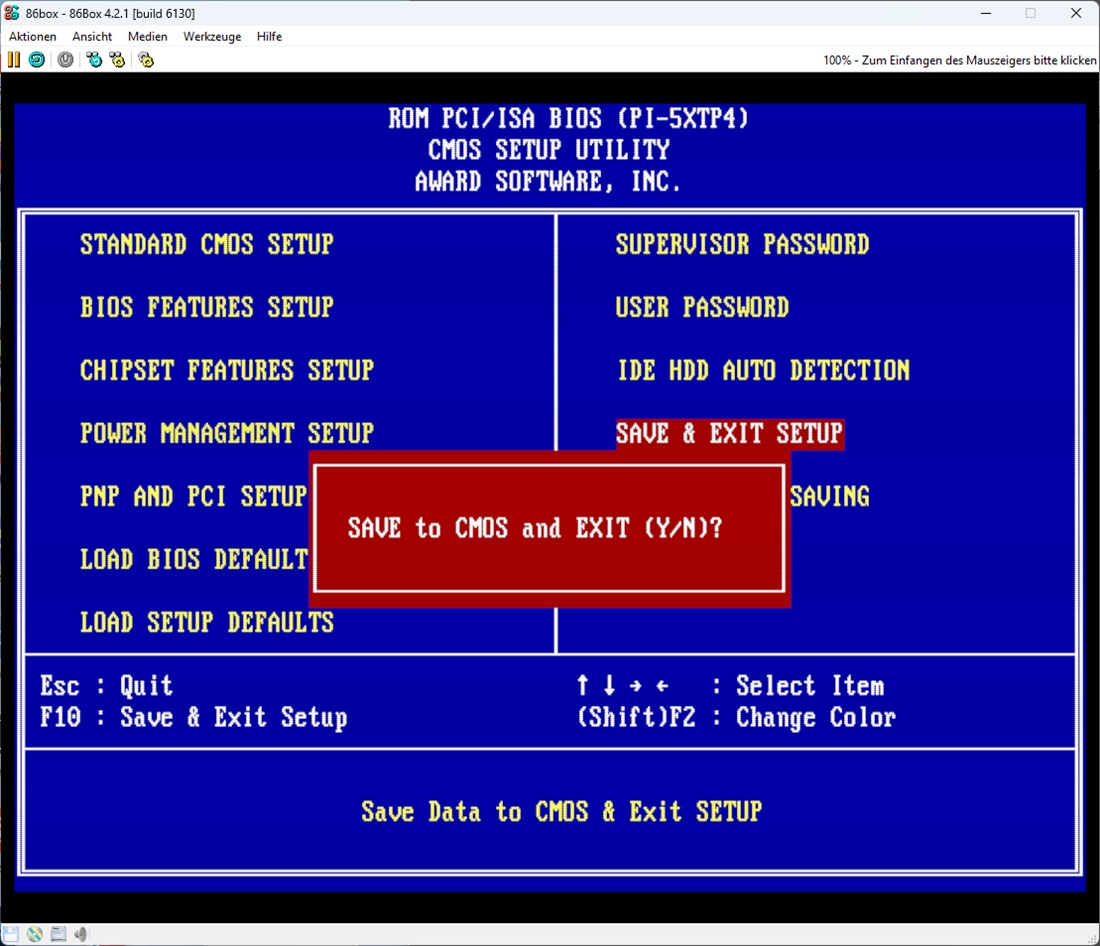
Bestätige die Nachfrage mit „Y“ (für Yes) und drücke die Eingabetaste.
Installation von MS-DOS
Lege die Diskette Nr. 1 in das Diskettenlaufwerk ein und starte deinen PC damit.

Anleitung für 86Box: Wenn du mit 86Box arbeitest, geht das über das Menü Medien -> Diskette 1 -> Bestehendes Image. Dabei wählst du das Disketten-Image aus (z. B. „msdos_6.22_de_disk1.img“), das du zuvor von einer Internet-Archiv-Webseite heruntergeladen hast. Das geht auch über das Disketten-Icon links unten im Fenster: Wenn du es mit der rechten Maustaste anklickst, öffnet sich das Menü und du kannst so die Diskette auswählen.
Bei korrekt konfiguriertem BIOS (der Bootreihenfolge) sollte der PC nun von Diskette A: starten. Wenn der PC erfolgreich bootet, erscheint folgende Meldung:

Kurz darauf folgt der Setup-Bildschirm:
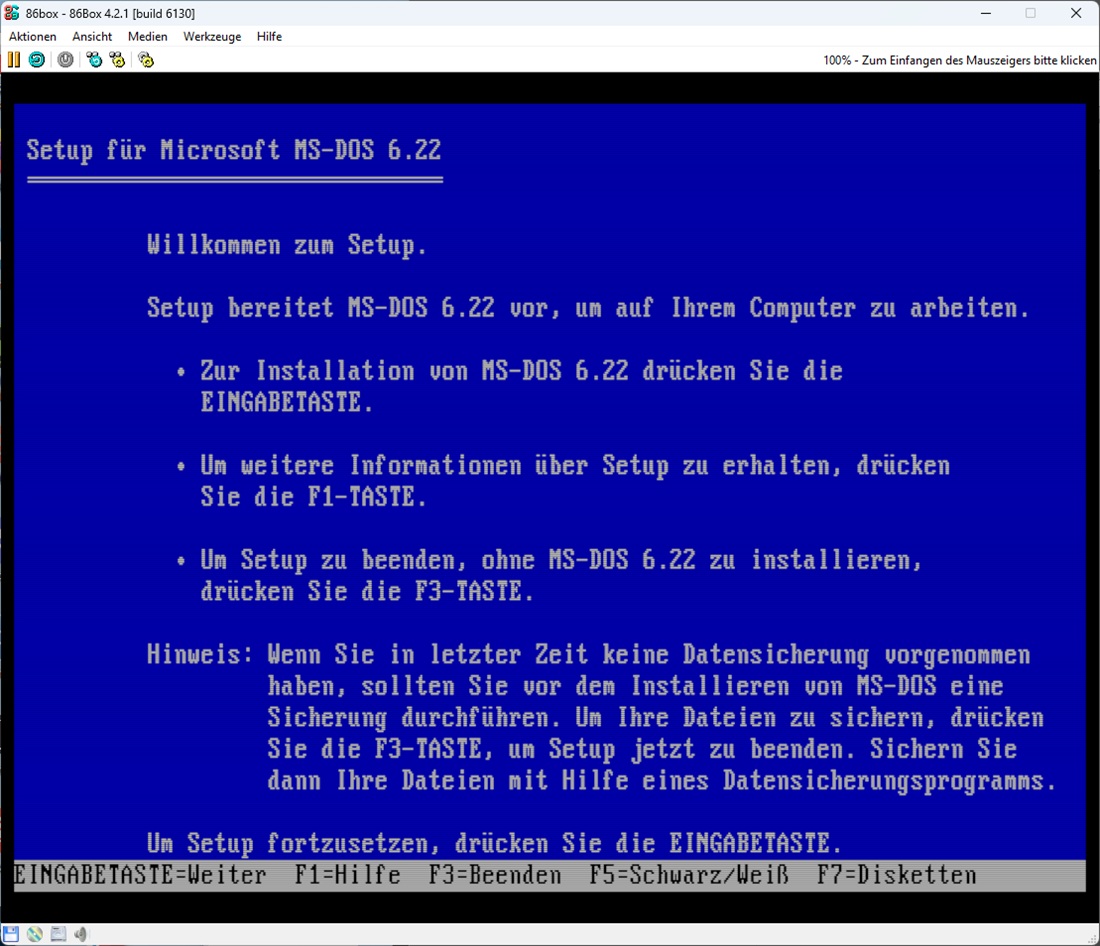
Es gibt zwei Wege, die Festplatte zu partitionieren: automatisch durch das Setup oder manuell. Die manuelle Partitionierung ist oft besser geeignet, um Fehler auszuschließen.
Weg A: DOS auf eine leere Festplatte installieren
Wenn die Festplatte komplett leer ist, erscheint eine Nachricht, dass die Festplatte eingerichtet werden muss.
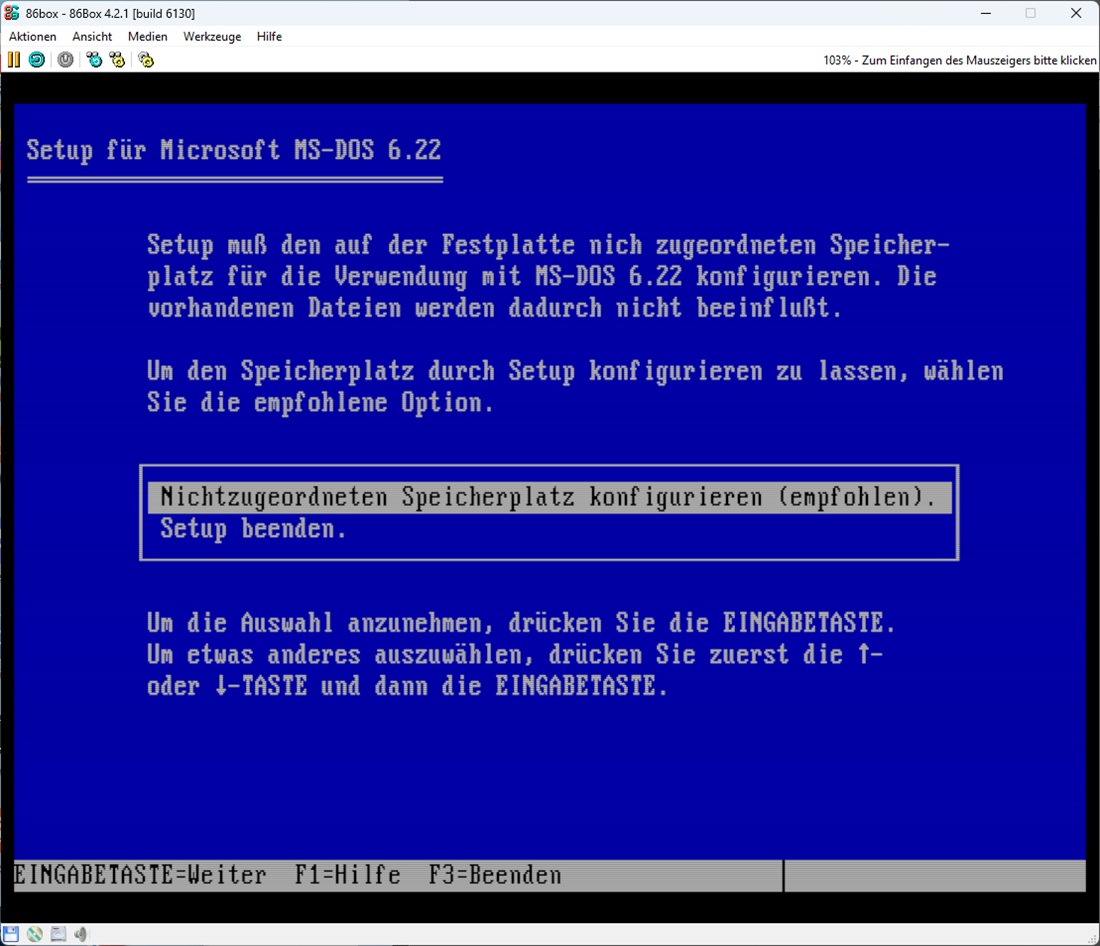
Die Standardeinstellung kannst du so mit der Eingabetaste bestätigen. Der nicht zugeordnete Speicherplatz wird automatisch konfiguriert und zu 100% genutzt, es sei denn, die Festplatte ist größer als 2 GB. Wenn die Festplatte größer als 2 GB ist, wird die Partition trotzdem nur 2 GB groß. Das liegt daran, dass das Dateisystem (FAT16) eine maximale Beschränkung von 2 GB pro Partition hat, da es ein 16-Bit-System ist. (Es gibt auch das Ur-Dateisystem FAT12, das aber nur für Disketten und Festplatten kleiner als 32 MB vorgesehen war.)
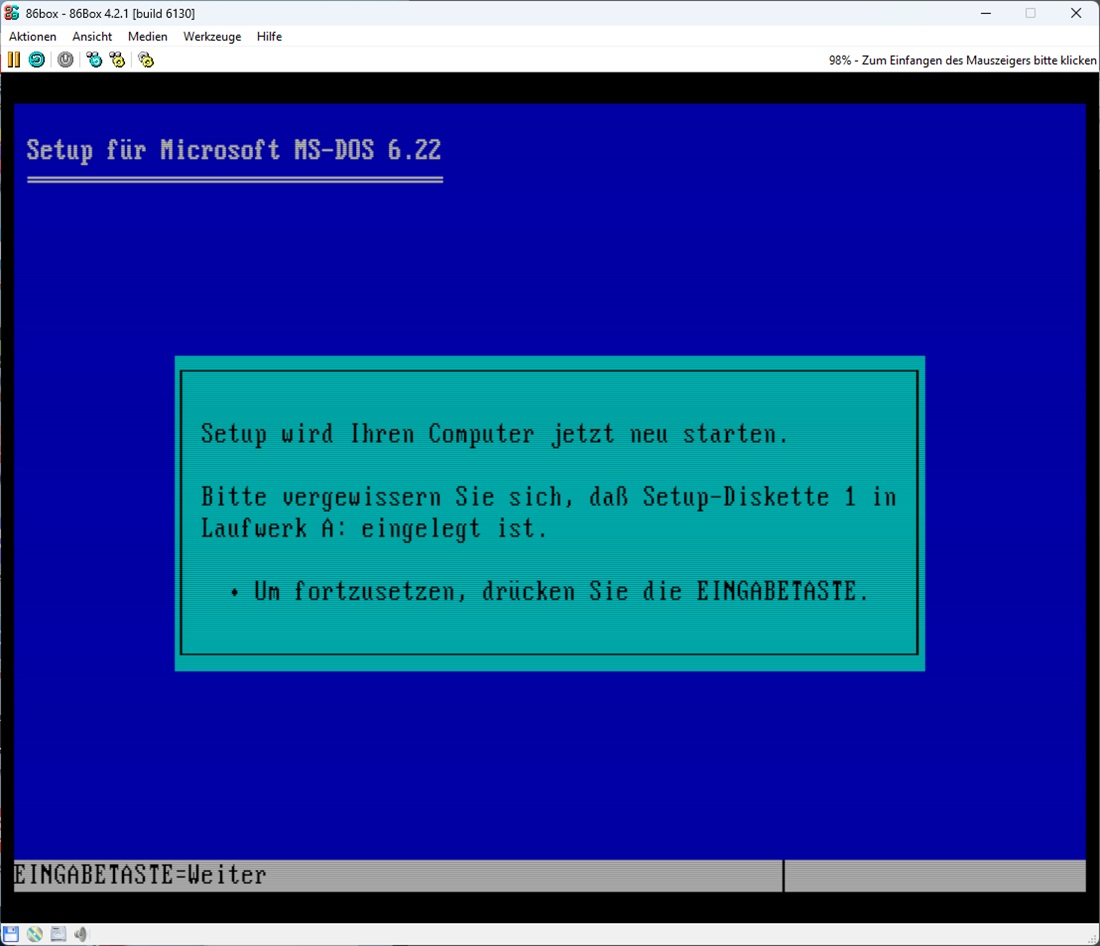
Nachdem du bestätigt hast, fordert das Setup dich auf, den PC neu zu starten. Lass die Setup-Diskette 1 im Laufwerk.
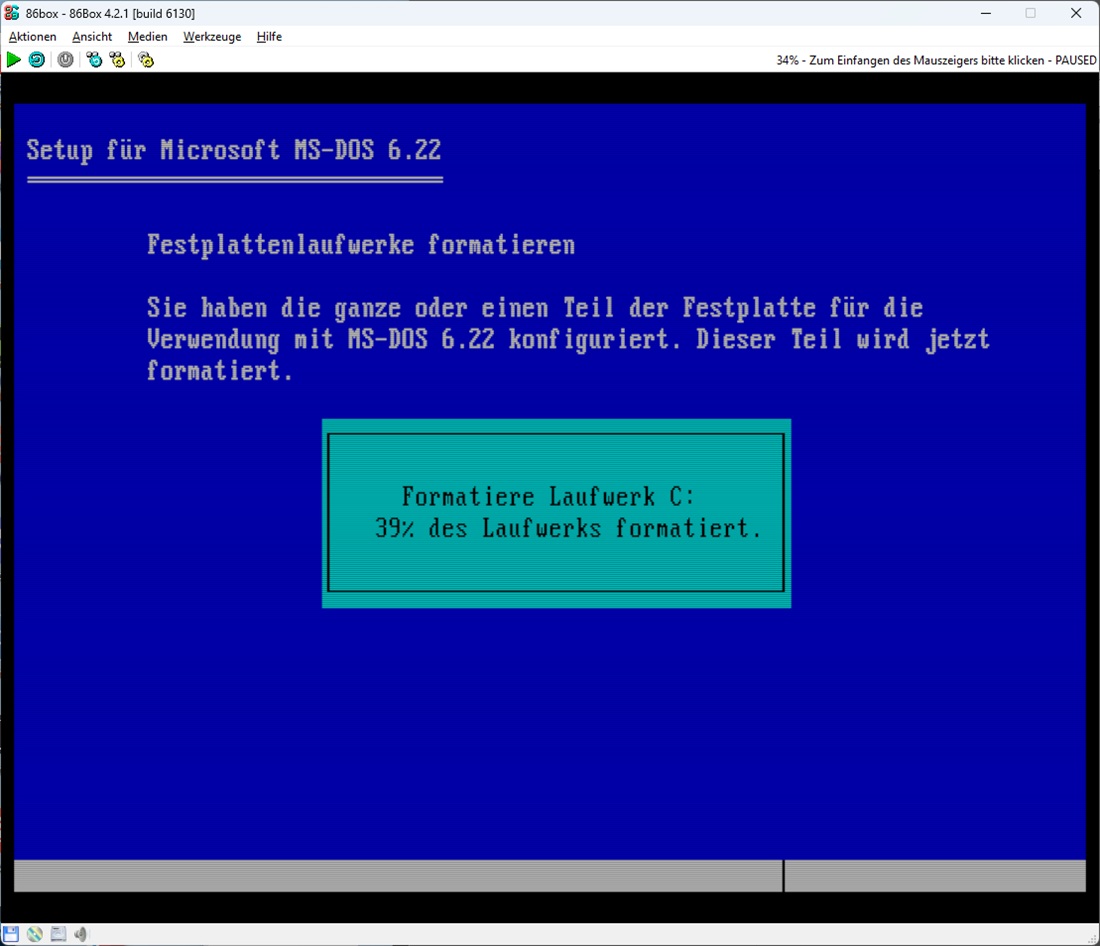
Nachdem der PC neu gestartet ist und das Setup wieder geladen wurde, formatiert das Setup-Programm die neu eingerichtete Festplatte automatisch. Dieser Prozess dauert auf einem echten, alten Retro-Computer mitunter sehr lange (Minuten bis zu einer Stunde).
Sobald dies erledigt ist, erscheint diese Meldung.
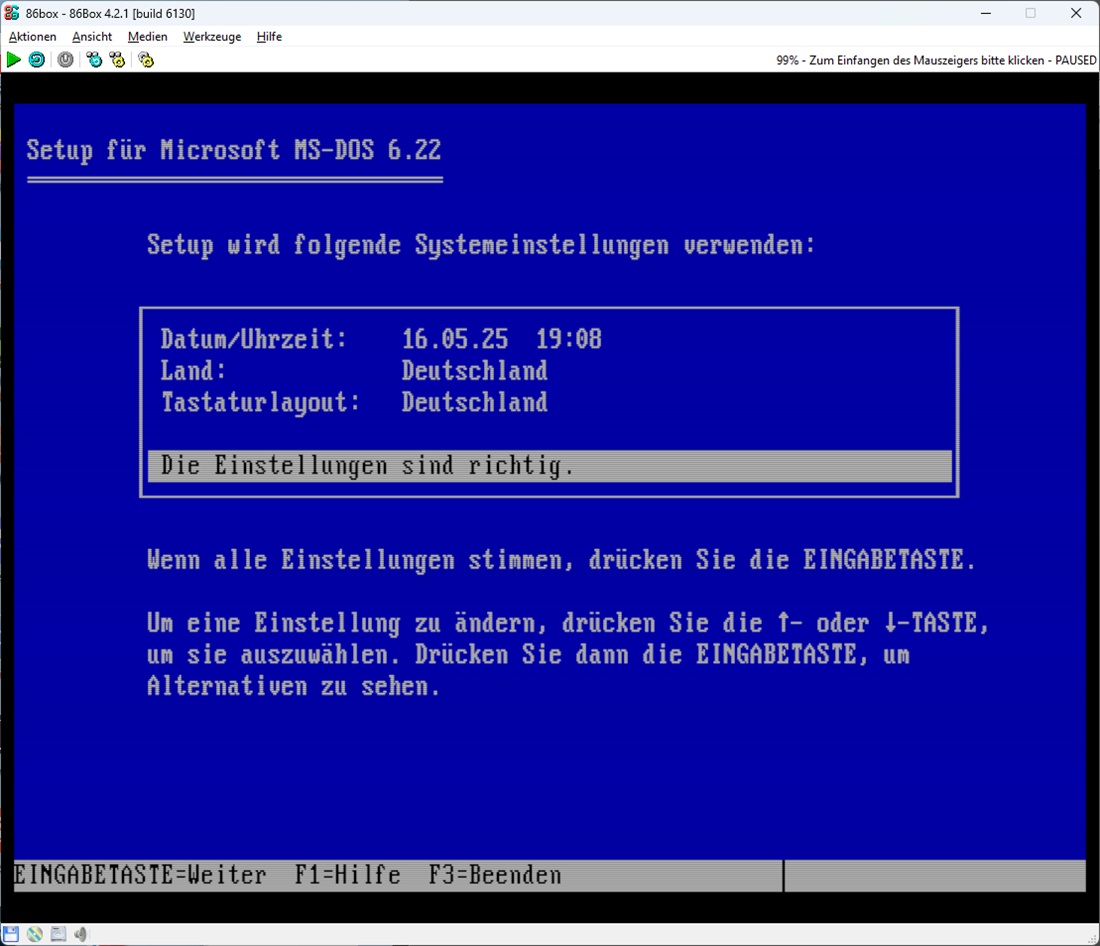
An diesem Punkt fordert das Setup dich auf, die Datum- und Uhrzeiteinstellungen zu prüfen, ggf. auch das Land und das Tastaturlayout zu wählen. Diese sind per Standard auf Deutschland eingestellt. Nun kannst du mit der Eingabetaste bestätigen.
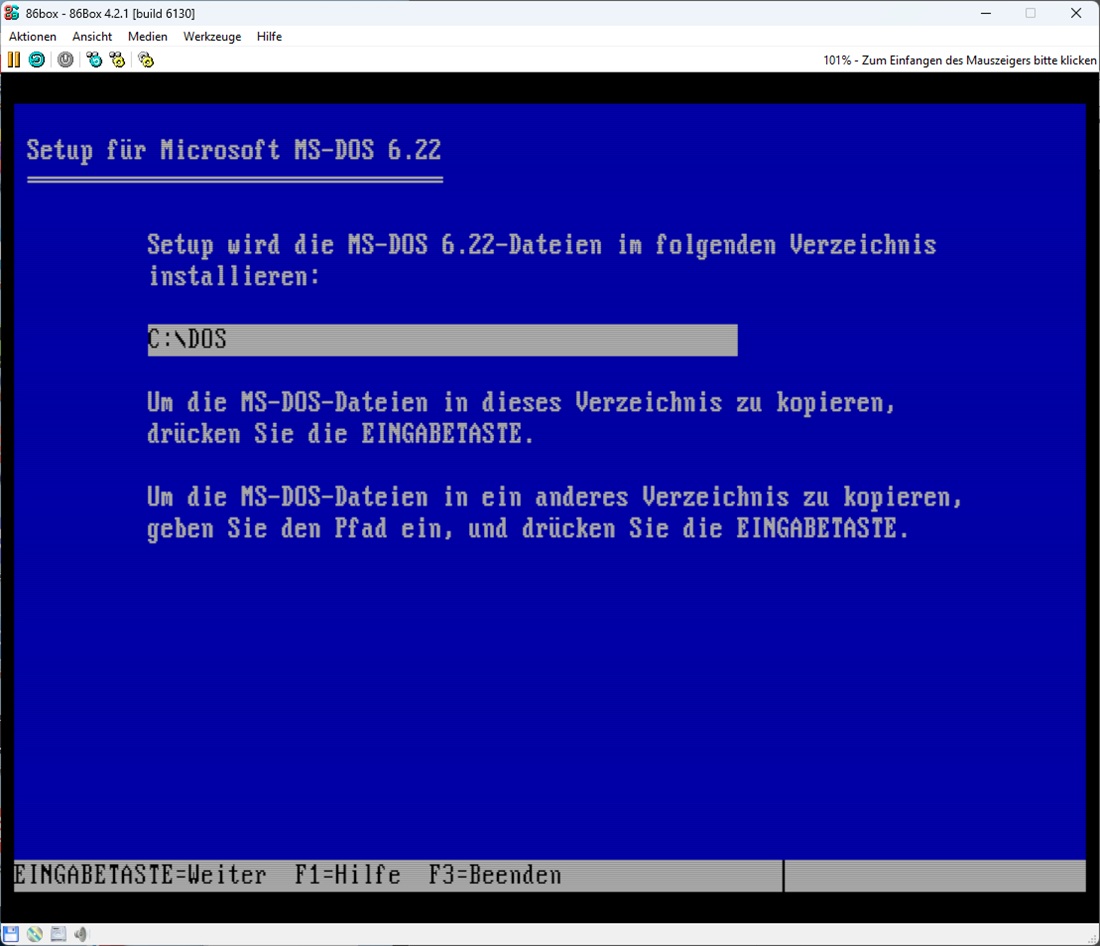
In diesem Schritt fragt das Setup dich, wohin DOS installiert werden soll. Standardmäßig ist C:\DOS als Zielverzeichnis eingestellt. Das kannst du so belassen und mit der Eingabetaste bestätigen.
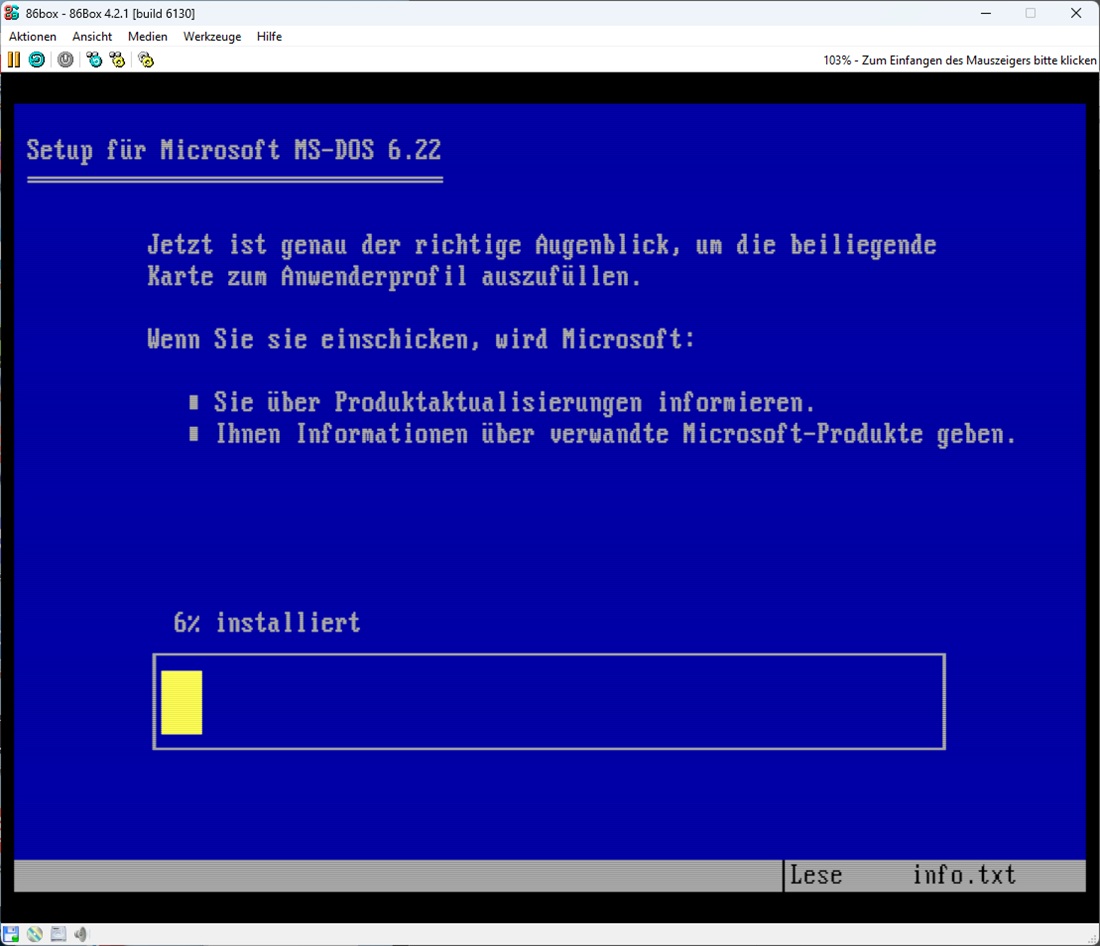
Nun werden die Dateien auf die Festplatte kopiert. Wenn der Inhalt einer Diskette fertig kopiert ist, fordert das Setup dich auf, die Disketten zu wechseln.
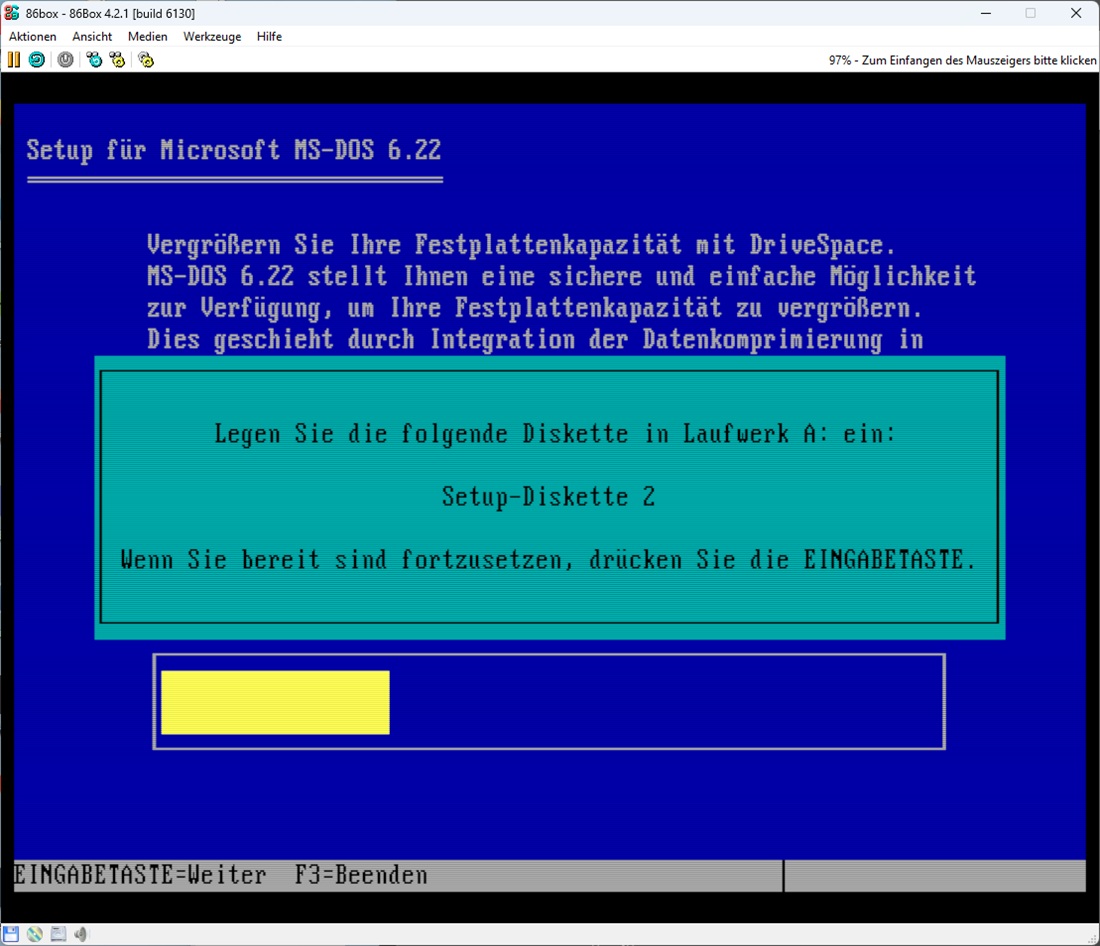
Wechsle die Diskette aus, lege die Setup-Diskette 2 in das Laufwerk ein und bestätige mit der Eingabetaste.
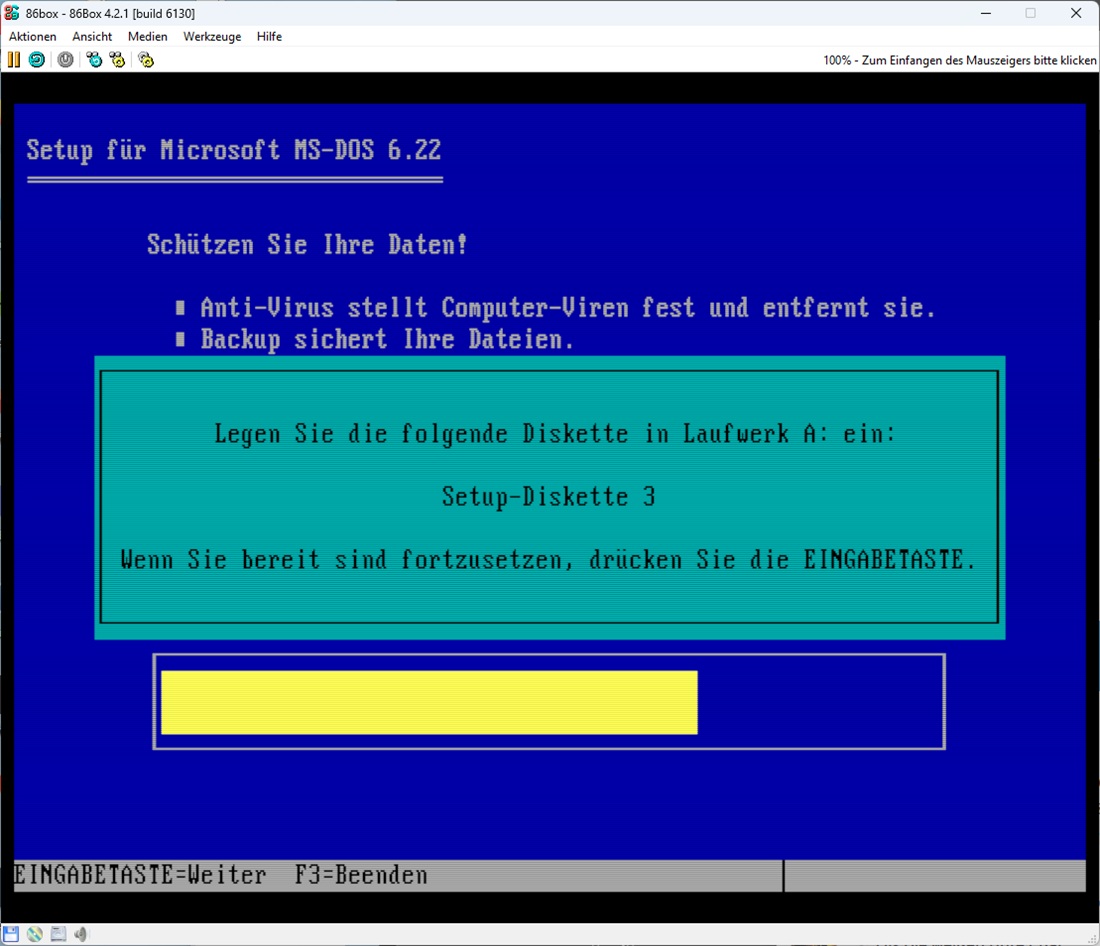
Wechsle die Diskette aus, lege die Setup-Diskette 3 in das Laufwerk ein und bestätige mit der Eingabetaste.
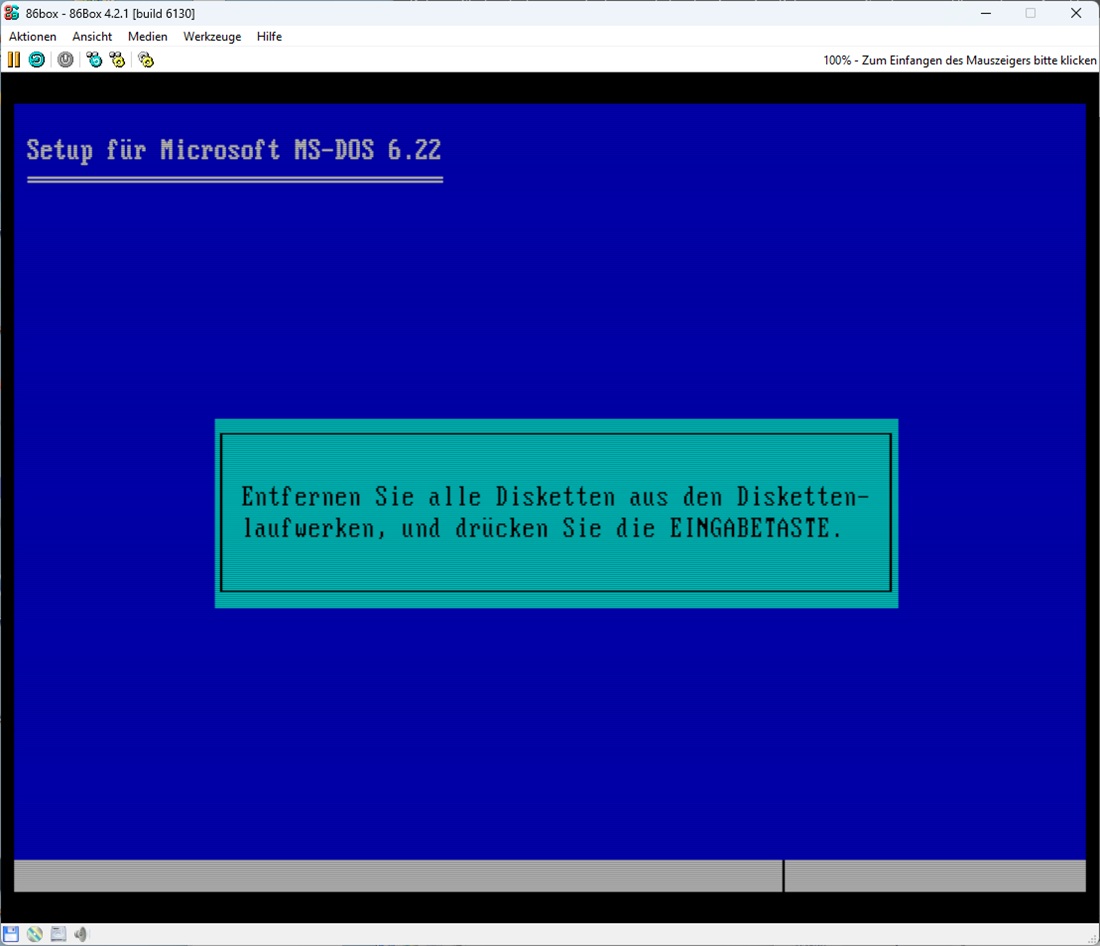
Sobald der gesamte Installationsvorgang fertig ist, fordert das Setup dich auf, die Disketten aus allen Diskettenlaufwerken zu entfernen. Bestätige danach mit der Eingabetaste.
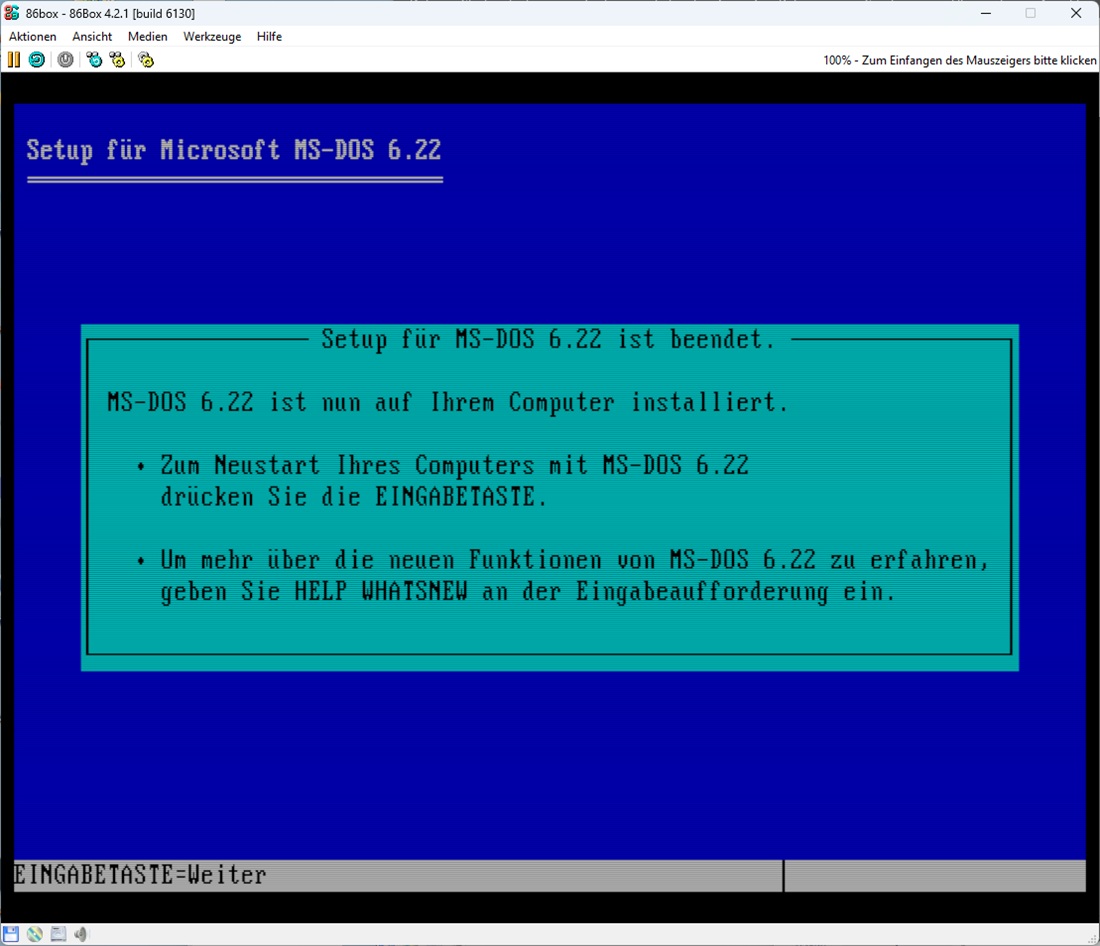
Glückwunsch, nun ist MS-DOS 6.22 auf der Festplatte installiert! Mit der Eingabetaste bestätigst du den Neustart.
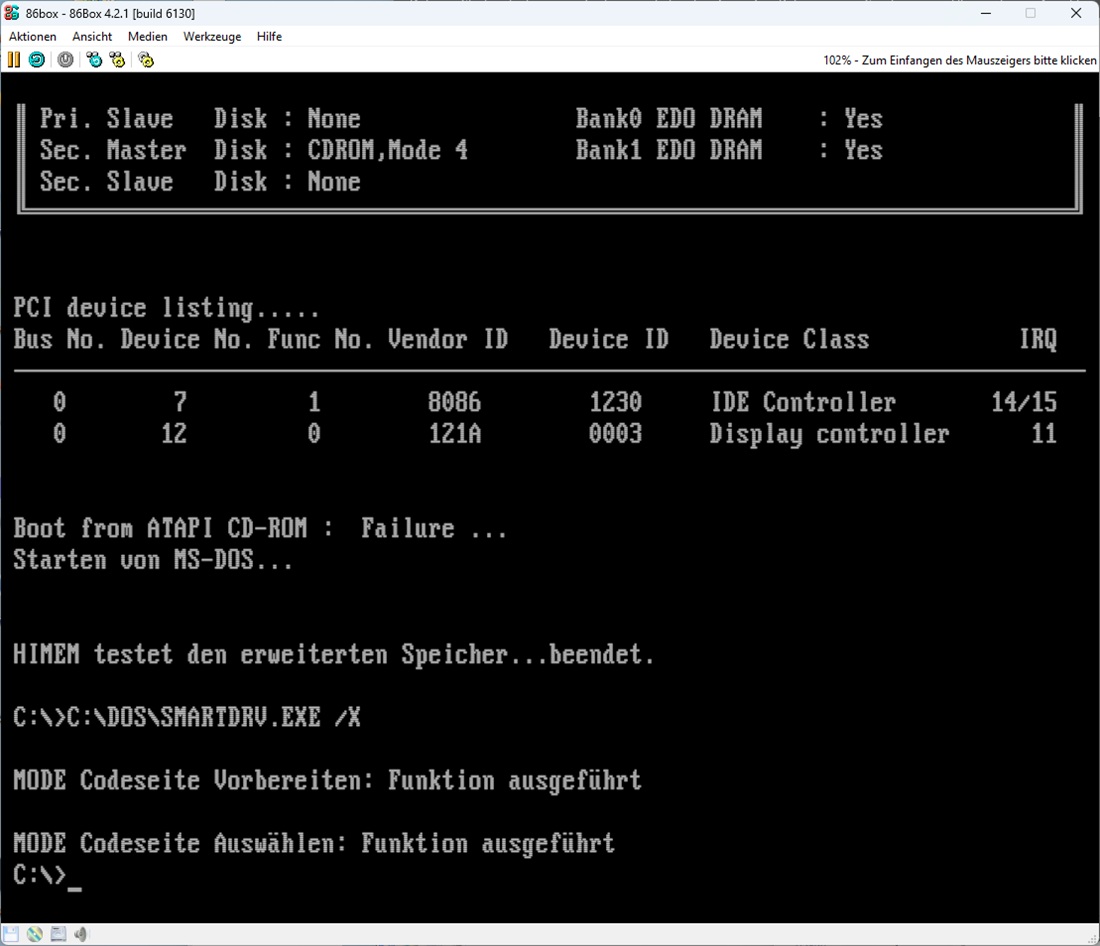
Sobald das DOS von der Festplatte gebootet ist, siehst du direkt die Eingabeaufforderung (den „Prompt“).
Dies ist aber nur die Basiskonfiguration. Es fehlen leider noch viele Extras, wie zum Beispiel der CD-ROM-Treiber und der Maustreiber.
Wie geht es nun weiter? Du kannst mit unserem Folgeartikel zur Installation des CD-ROM-Treibers fortfahren (falls dein Computer ein CD-ROM-Laufwerk besitzt).
Weg B (Optional): Existierende Daten auf der Festplatte löschen und DOS neu installieren
Wenn das Setup erkennt, dass bereits eine DOS-Version auf dem PC installiert ist, erscheint folgendes Bild:
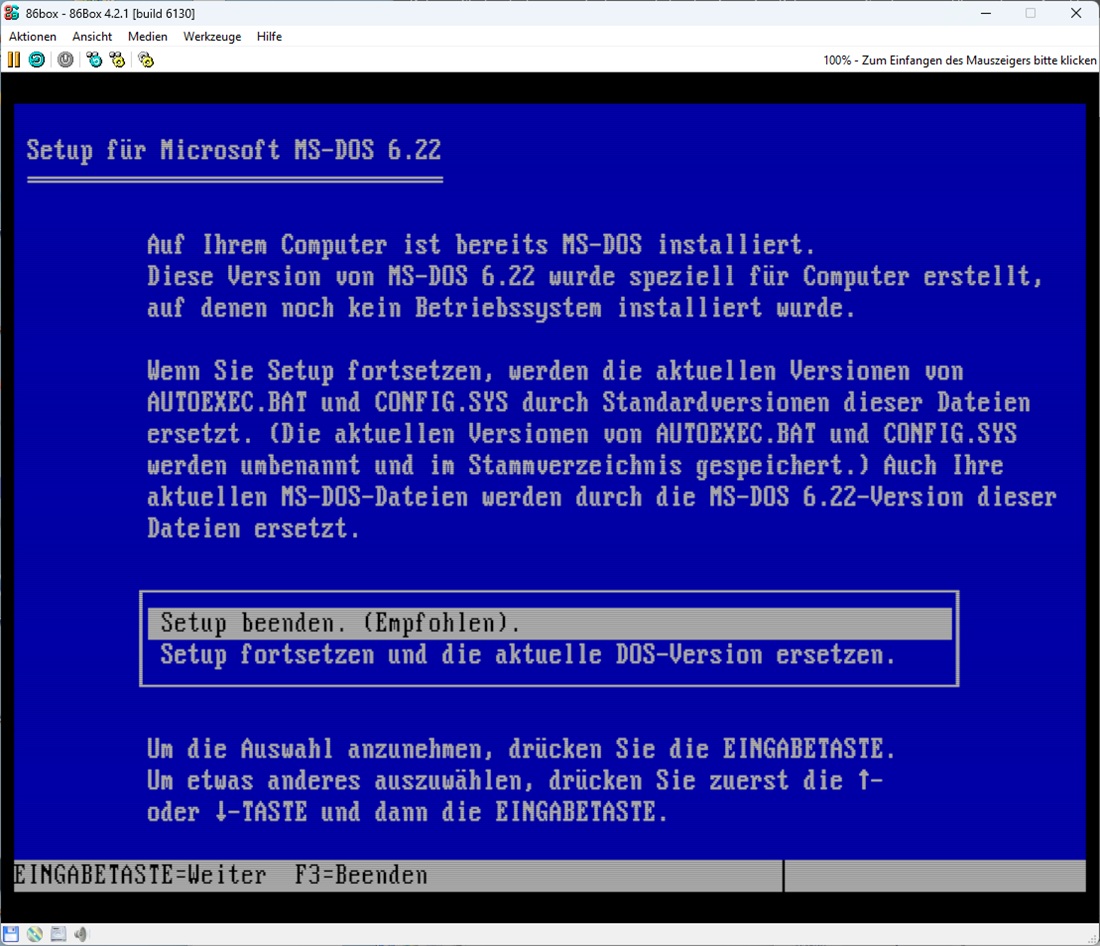
An diesem Punkt ist es ratsam, die Festplatte komplett zu löschen und neu zu partitionieren. Beende das Setup (meist mit F3).
Dann solltest du die MS-DOS-Eingabeaufforderung sehen (A:>):
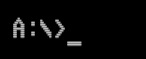
Tippe dann „fdisk“ ein, um das Festplatten-Partitionierungsprogramm aufzurufen. Folgendes Bild erscheint, wenn du es aufrufst:
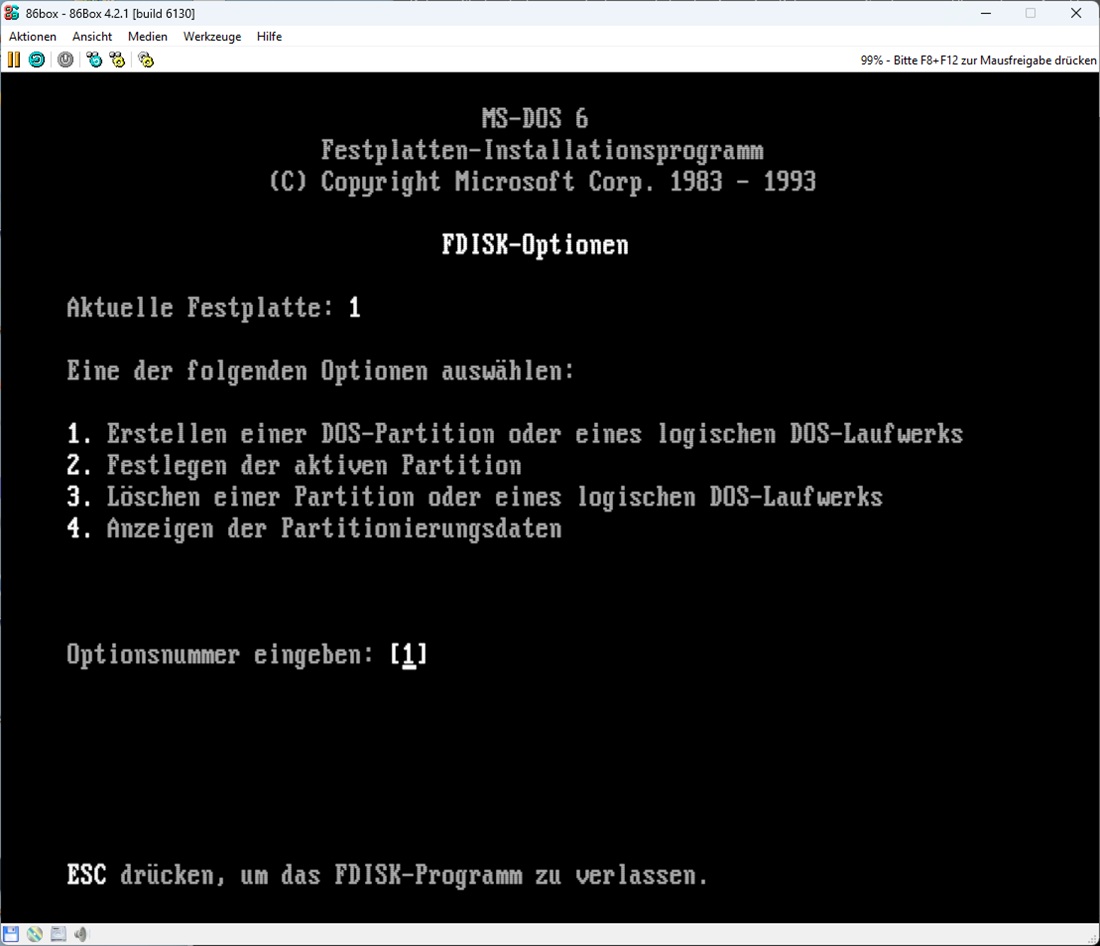
Um alle Partitionen auf der Festplatte zu löschen, müssen wir zuerst nachsehen, welche Partitionen vorhanden sind. Drücke dafür die Taste 4 (für „Partitionsinformationen anzeigen“) und bestätige mit der Eingabetaste.
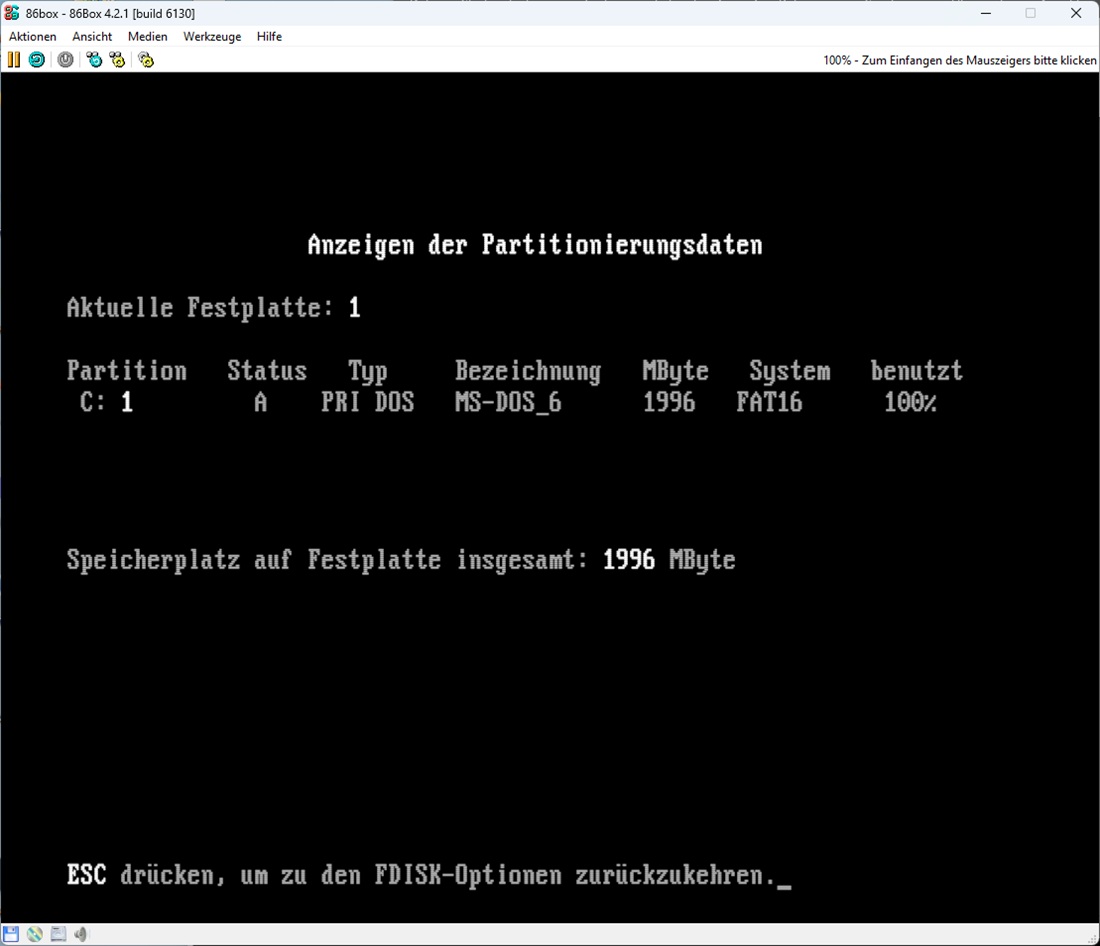
Jetzt wissen wir, dass sich auf der Festplatte nur eine Partition befindet, die wir löschen wollen. Gehe zurück zum Hauptmenü, indem du ESC drückst (die Taste ganz links oben), und wähle dann Menüpunkt 3 („Partition oder Logisches DOS-Laufwerk löschen“).
Folgendes Bild erscheint, wenn du Menü 3 ausgewählt hast:
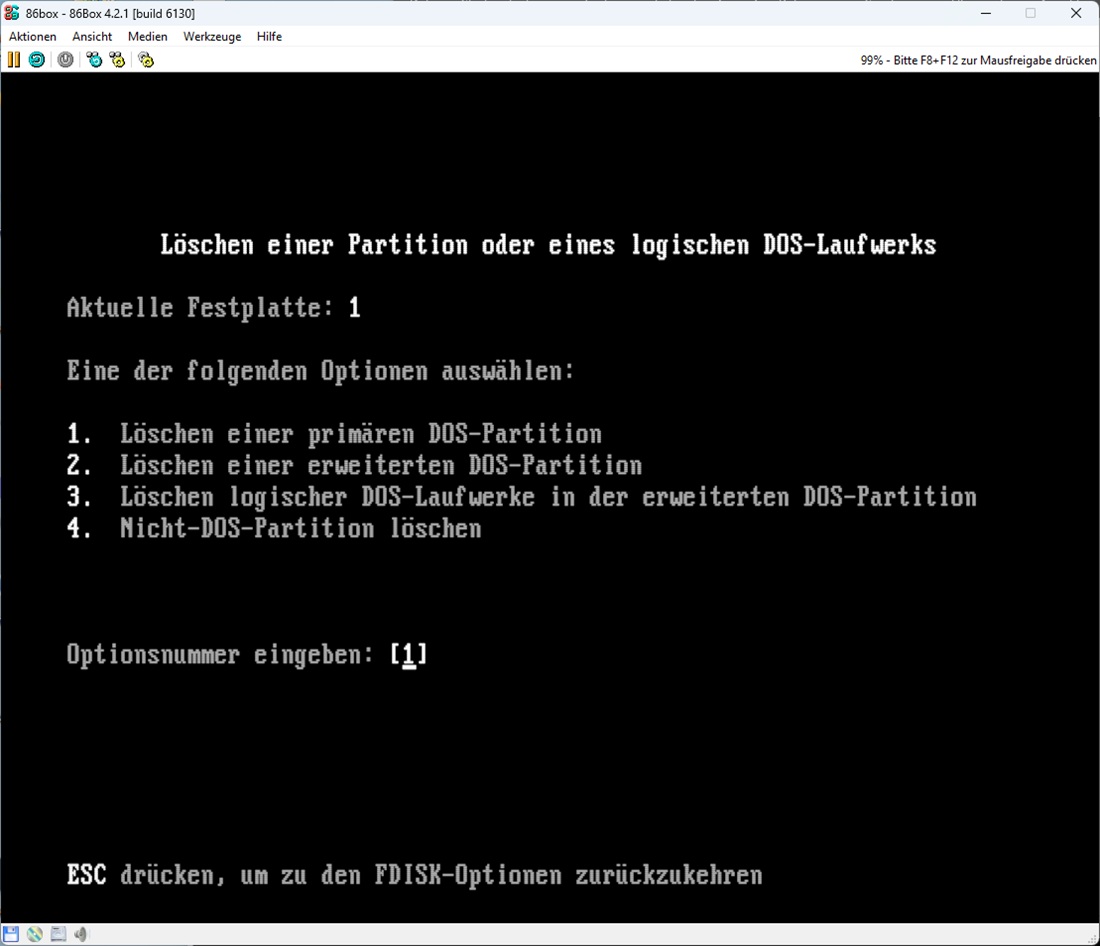
Da wir zuvor gesehen haben, dass es sich um eine primäre DOS-Partition handelt (erkennbar an „PRI DOS“), drückst du die Taste 1 („Primäre DOS-Partition löschen“) und dann die Eingabetaste.
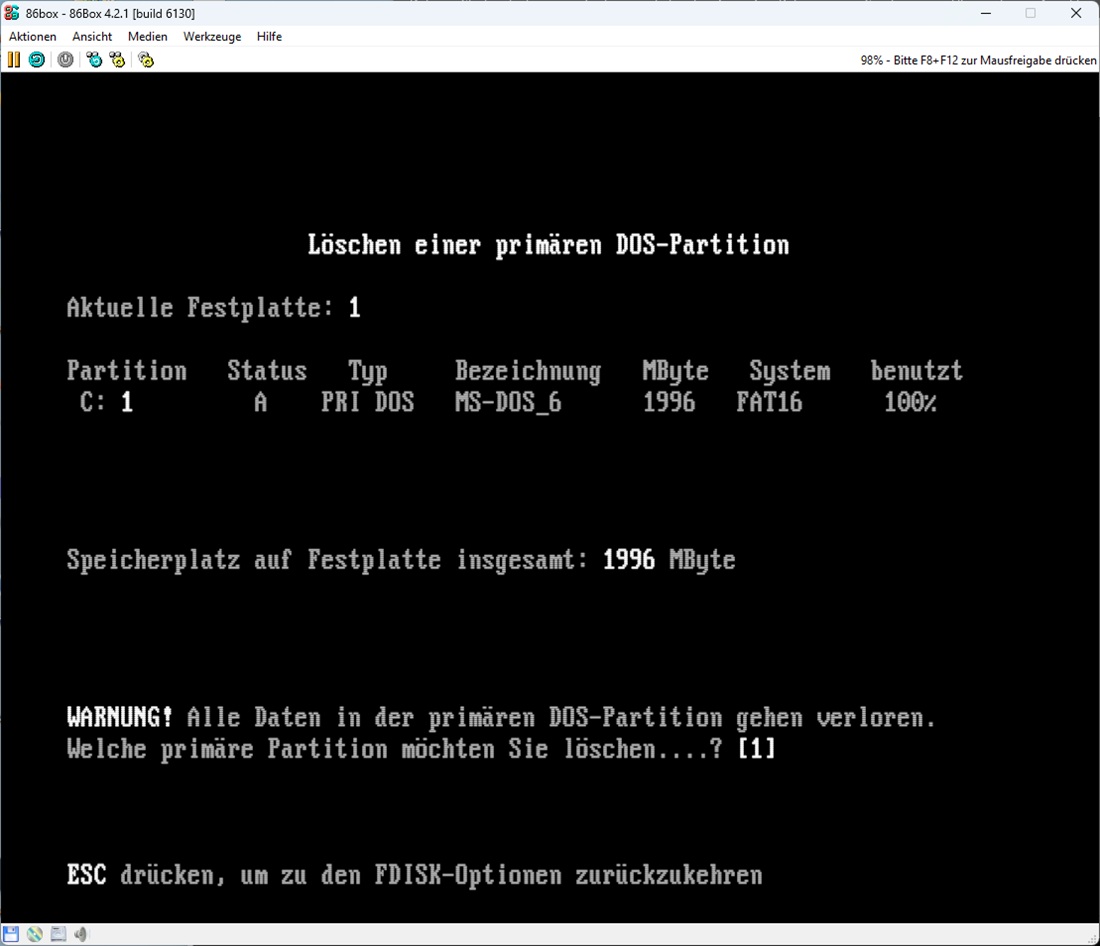
Wir wollen die Partition 1 löschen. Diese ist bereits ausgewählt, also drücke die Eingabetaste, um es zu bestätigen. Jetzt fordert dich der Partitions-Manager auf, die Datenträgerbezeichnung (Volume Label) einzugeben, um zu bestätigen, dass du sie wirklich löschen willst. Im Bild ist es „MS-DOS_6“. Tippe diese Bezeichnung exakt ab: „MS-DOS_6“
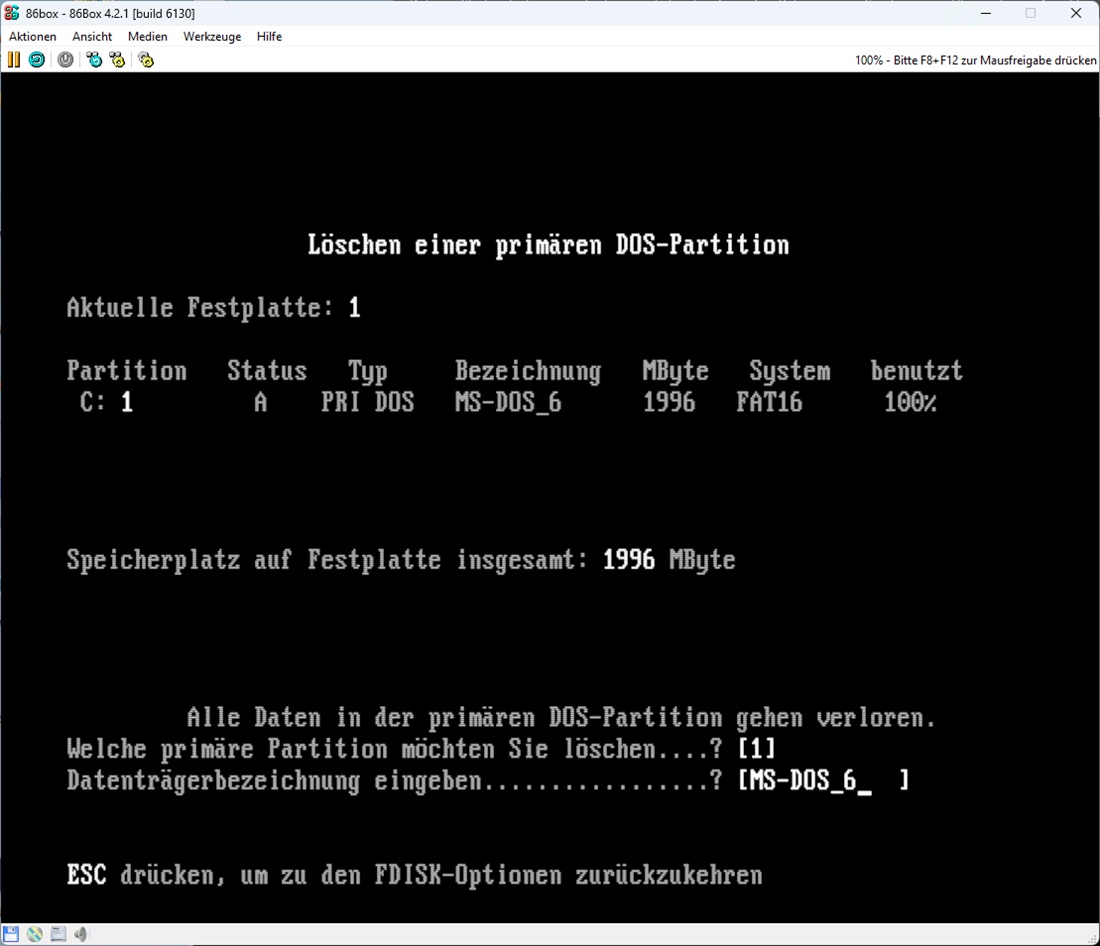
Nachdem du die Eingabetaste gedrückt hast, fragt dich der Manager, ob du dir wirklich sicher bist. Bestätige mit „J“ (für Ja). Damals war es üblich, dass man J/N (oder Y/N für Englisch) eingeben und anschließend nochmals bestätigen musste.
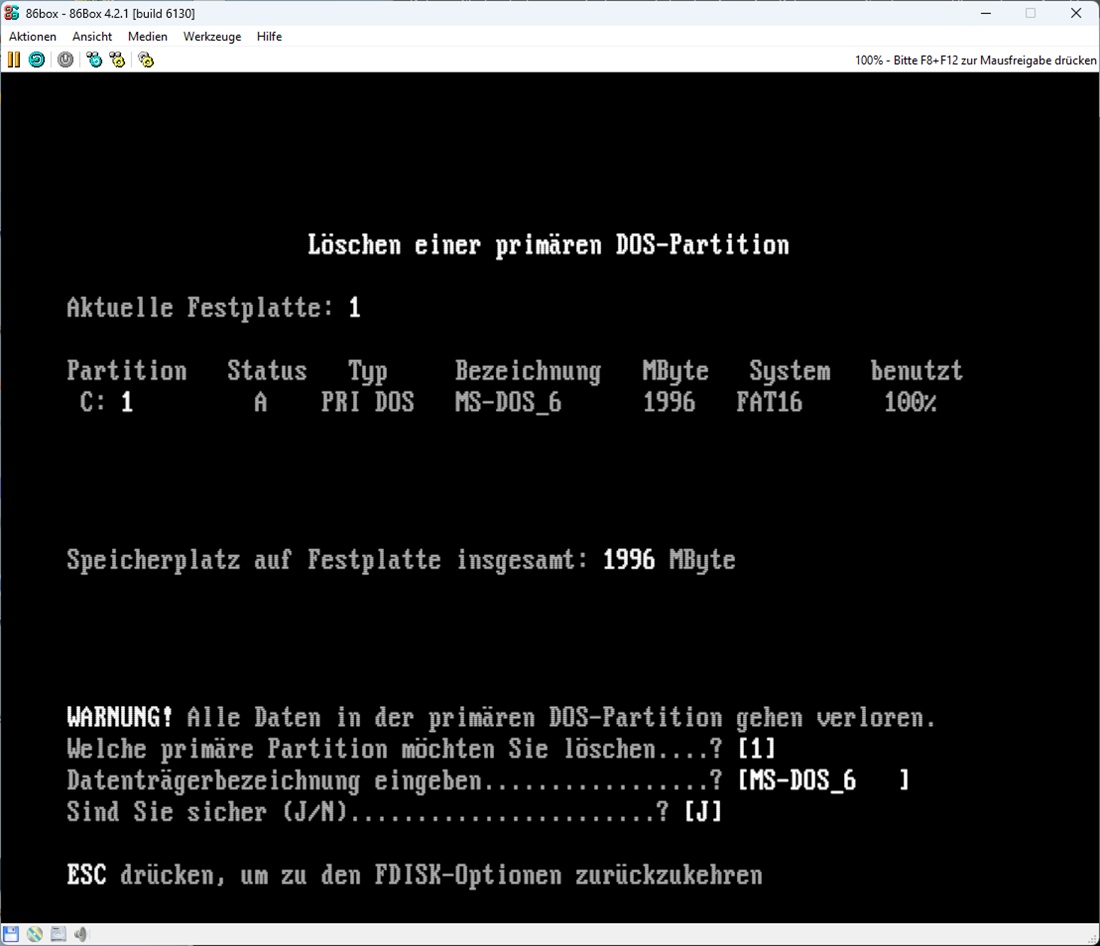
Und schwupp, die Partition ist gelöscht.
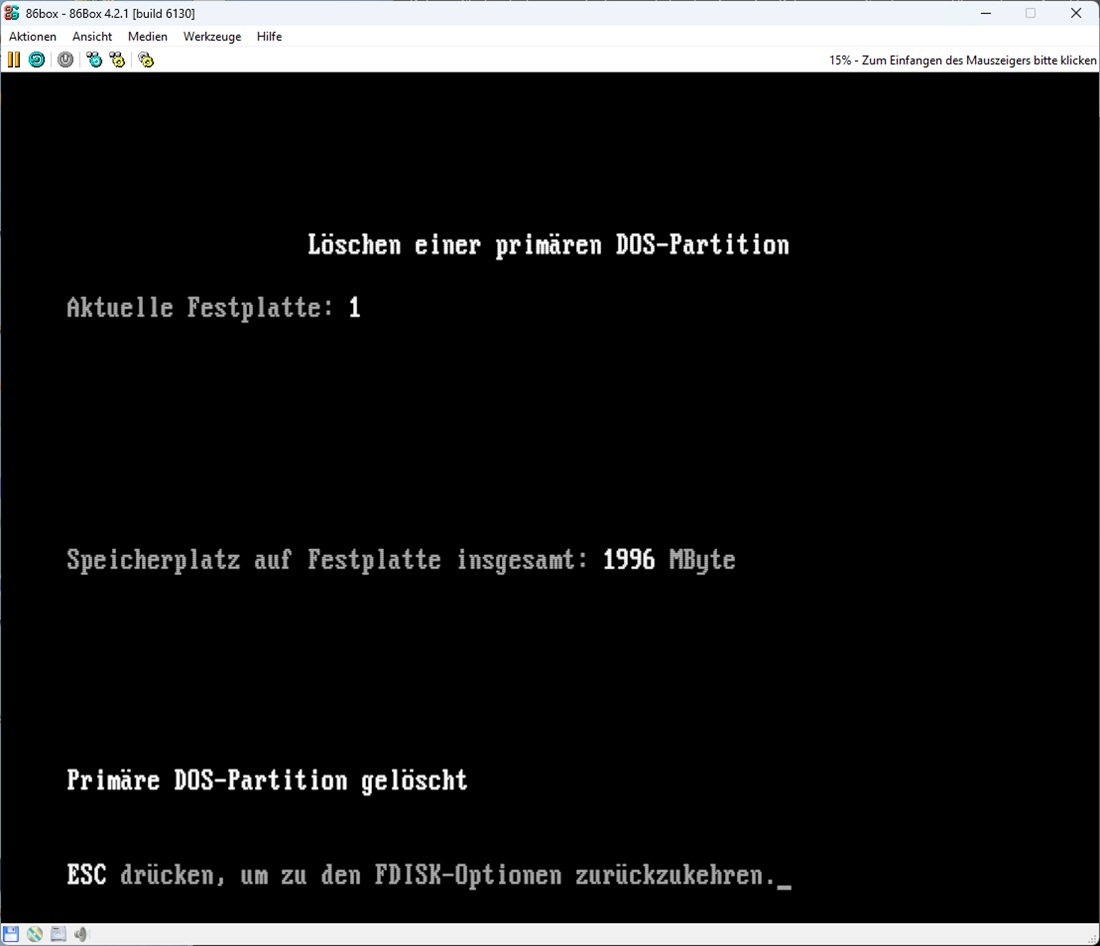
Jetzt, da sie gelöscht ist, kehren wir zum Hauptmenü zurück (drücke ESC), um sofort eine neue Partition zu erstellen. Wähle die Nummer 1 („DOS-Partition oder Logisches DOS-Laufwerk erstellen“).
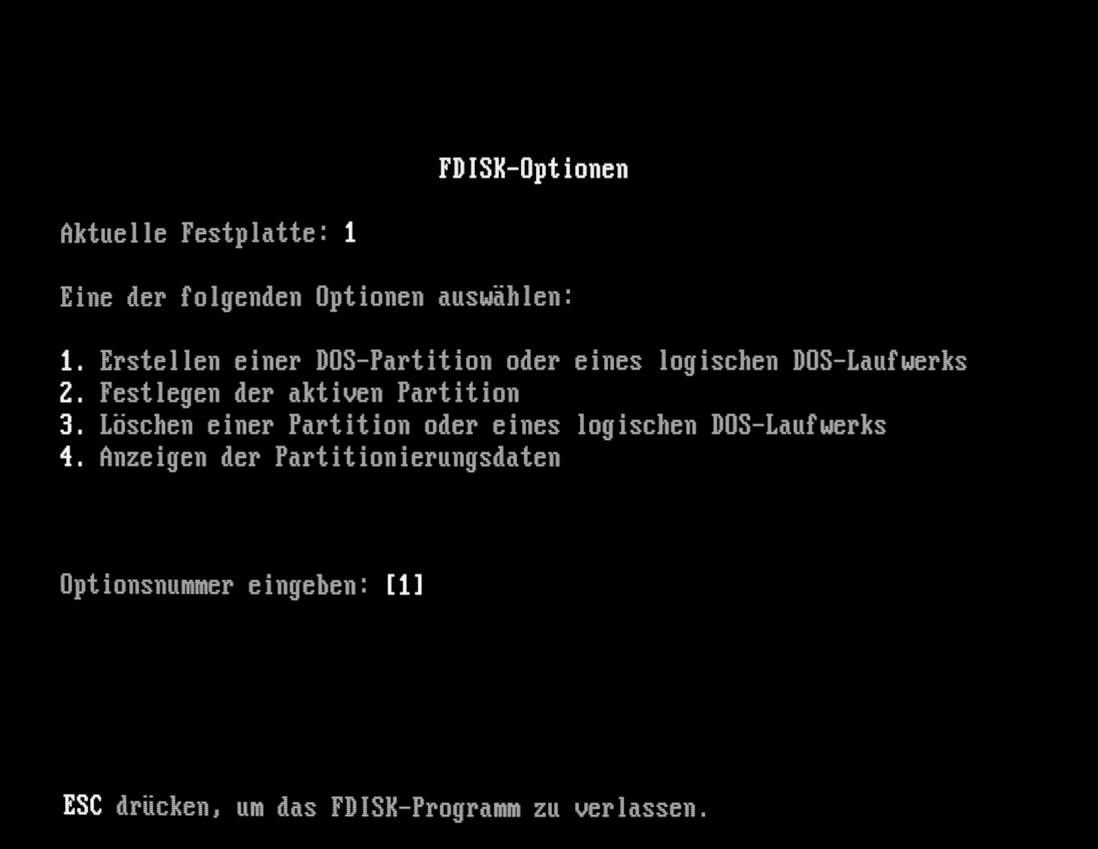
Nachdem du Nummer 1 bestätigt hast, kommt ein neues Bild. Wir wollen natürlich eine primäre DOS-Partition erstellen.
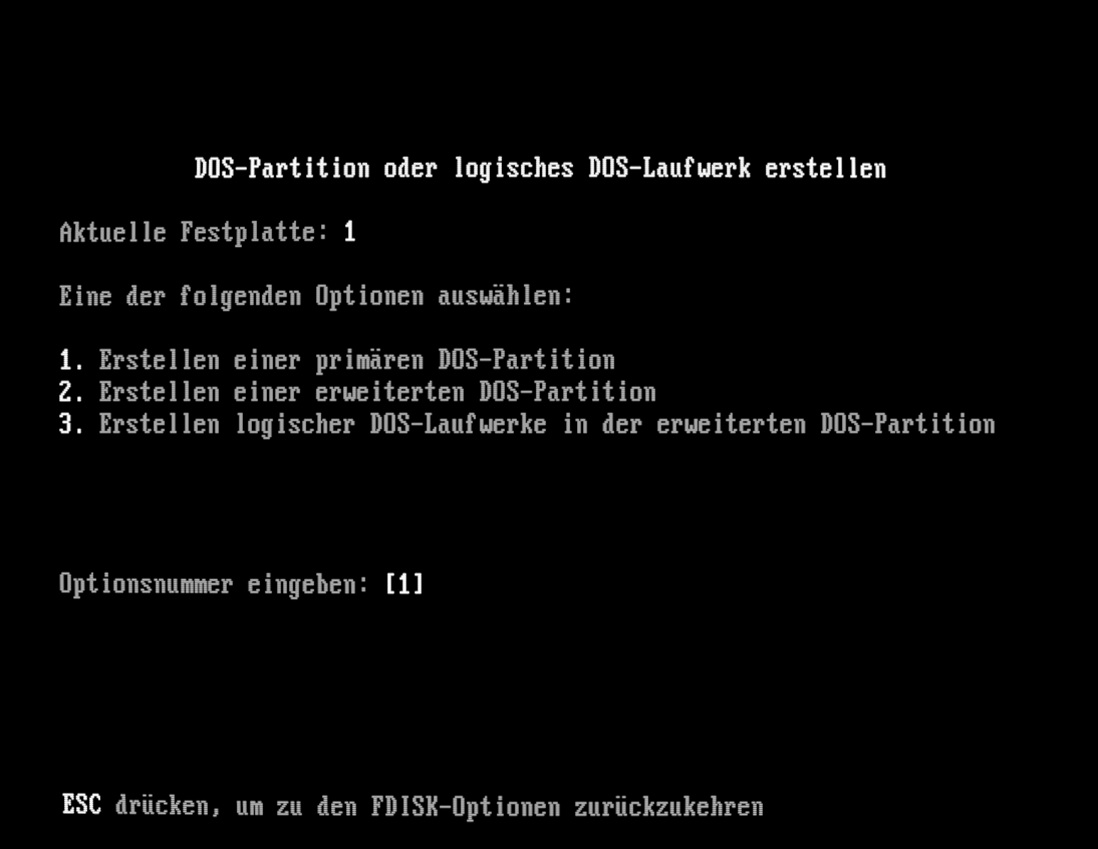
Bestätige also die Option 1 („Primäre DOS-Partition erstellen“) mit der Eingabetaste.
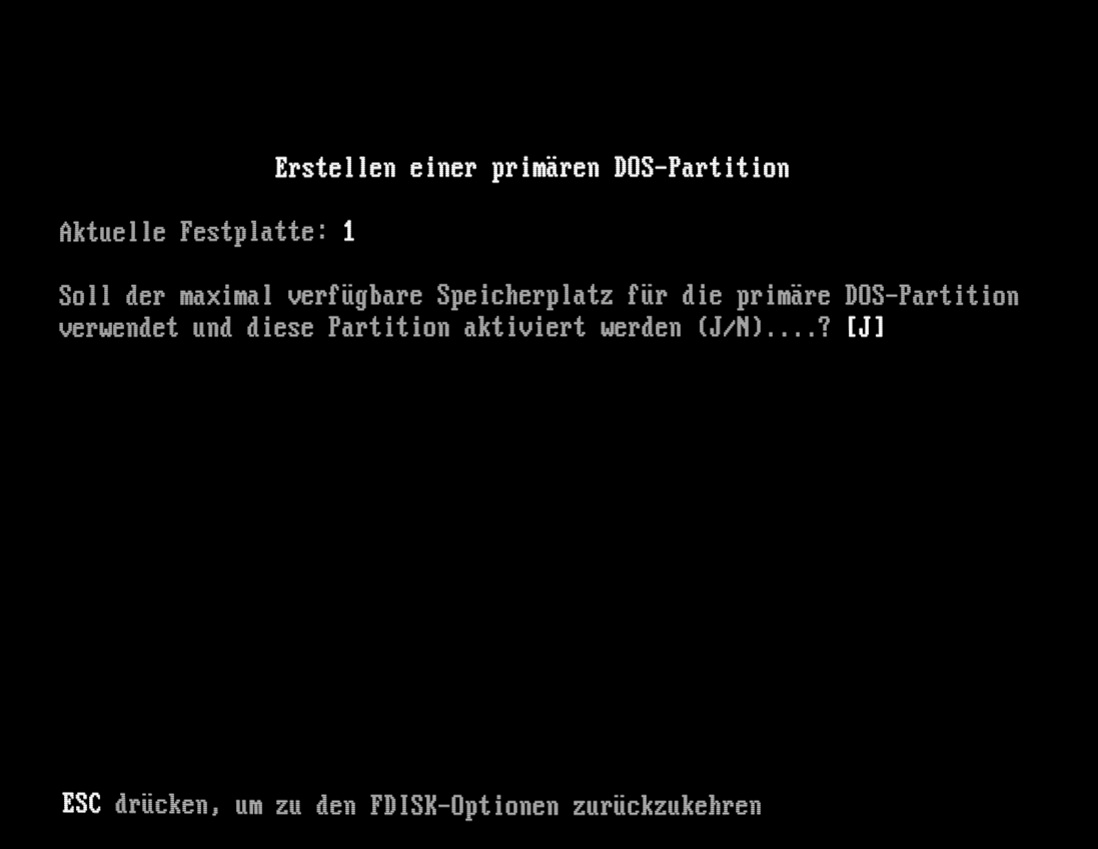
Ja, wir wollen die gesamte Festplatte nutzen und sie direkt als aktive Partition erstellen. Das hat einen historischen Kontext: Damals konnte man Partitionen erstellen, ohne sie zu aktivieren. „Aktiviert“ bedeutet, dass die Partition bootfähig gemacht wird – sonst startet DOS nicht von der Festplatte. Dieser kleine, aber feine Unterschied hat bei vielen Anwendern zu Frustration geführt, weil ihr DOS nicht startete. Deshalb gibt es diese Abfrage, die es in früheren DOS-Versionen so nicht gab.
Bestätige die Frage (dass die Partition aktiv sein soll) mit „J“ und der Eingabetaste.
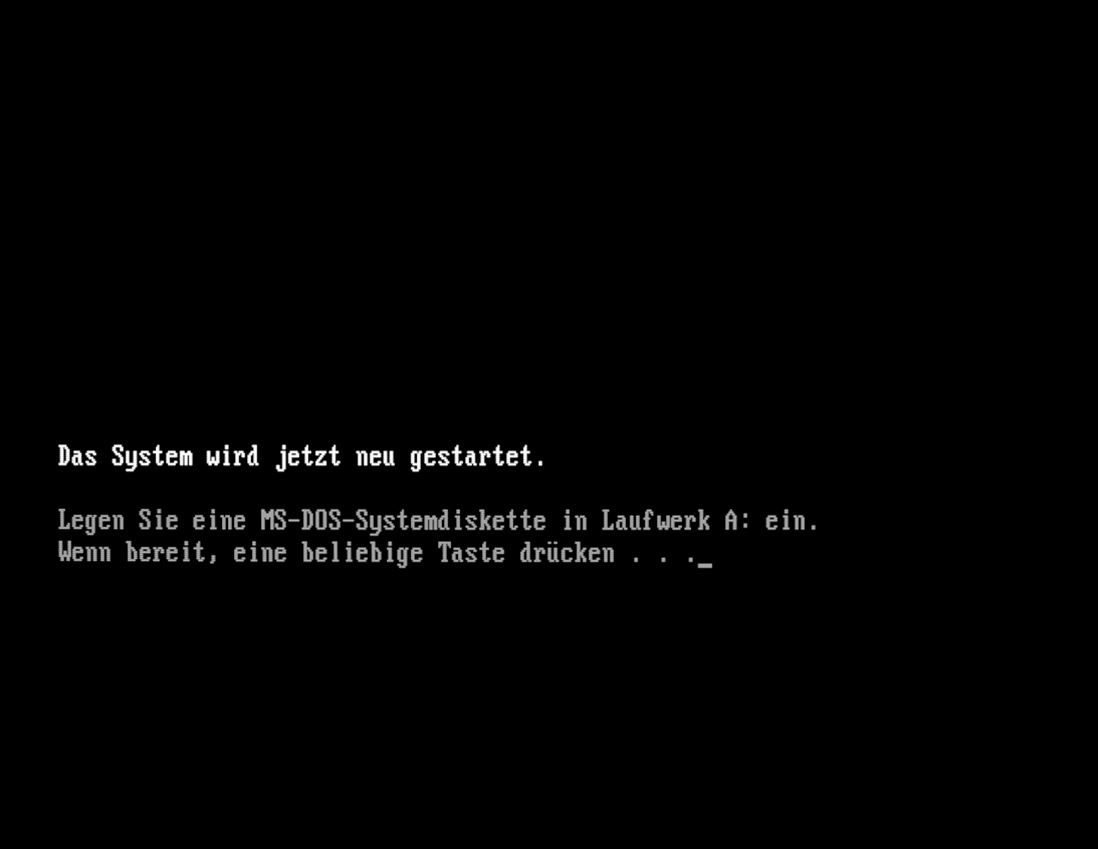
Jetzt teilt FDISK dir mit, dass ein Neustart notwendig ist, damit das BIOS die neue Partition korrekt erkennt. Lasse die Setup-Diskette im Laufwerk.
Nach dem Neustart erscheint wieder der typische MS-DOS Setup-Screen. Dieser stellt vielleicht fest, dass die Partition noch nicht formatiert ist. Beende das Setup (mit F3), damit du wieder zur Eingabeaufforderung (A:>) gelangst.
Um die Festplatte C: zu formatieren, gib den Befehl „format C:“ ein. Es folgt eine Warnung, ob du die Formatierung wirklich durchführen möchtest:

Ja, das wollen wir. Gib „J“ ein und bestätige mit der Eingabetaste.

Jetzt wird die Festplatte C: formatiert. Auf einem originalen DOS-Rechner war dieser Prozess sehr langwierig und erforderte Geduld – oft dauerte es bis zu einer Stunde, bis er fertig war.
Nachdem die Formatierung fertig ist, möchte das Format-Programm wissen, ob du eine Datenträgerbezeichnung (Volume Label) eingeben möchtest. Wir brauchen eigentlich keine, sodass du einfach die Eingabetaste drücken kannst. Nachdem du dies bestätigt hast, folgt eine Zusammenfassung der Datenträgernutzung von C:. So sieht der gesamte Prozess aus:
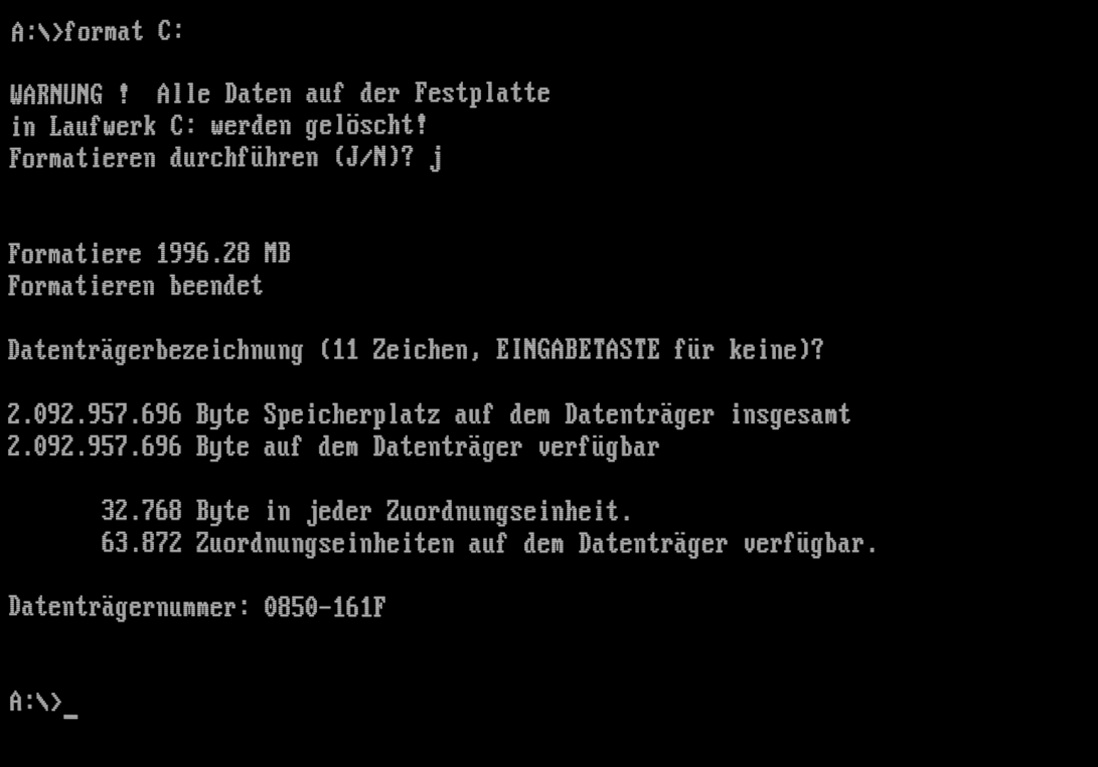
Damit sind wir fertig und können zum MS-DOS-Setup zurückkehren. Gib dazu einfach „setup“ an der Eingabeaufforderung ein.

Der weitere Verlauf ist nun identisch mit Weg A.
Fazit
Herzlichen Glückwunsch! Die Basis-Installation von MS-DOS 6.22 ist erfolgreich abgeschlossen. Euer C:>-Prompt wartet nun auf eure Befehle.
Damit habt ihr nicht nur ein Betriebssystem installiert, sondern das Herzstück einer ganzen PC-Generation wiederbelebt. MS-DOS war das unverzichtbare Grundgerüst für Tausende von legendären DOS-Spielen und legte den Grundstein für den Erfolg der grafischen Benutzeroberflächen.
Tatsächlich bildete DOS die technische Basis für alle folgenden Windows-Versionen – angefangen bei Windows 3.11 über 95 und 98 bis hin zu Windows ME, das als letztes Betriebssystem von Microsoft noch auf diesem DOS-Unterbau basierte.
Auch wenn diese Basis-Installation jetzt läuft, seid ihr noch nicht ganz am Ziel. Wie ihr vielleicht gemerkt habt, fehlen noch wichtige Dinge wie der CD-ROM- oder der Maustreiber, um das System voll alltagstauglich zu machen.
Fürs Erste: Willkommen zurück in der Welt der CONFIG.SYS und AUTOEXEC.BAT!